Какое приложение скачать
У большинства крупных производителей есть собственные фирменные приложения для подключения фитнес-браслетов. У гаджетов от Xiaomi — синхронизация с телефоном происходит в приложении Zepp Life или Mi Fitness (ранее Mi Fit), у Huawei и Honor — Huawei Health, у Samsung — Galaxy Wearable и Samsung Health.
Если у вас что-то особенное, то название нужного вам ПО и ссылку для скачивания можно найти в руководстве пользователя, которое идёт в комплекте с трекером. У некоторых фитнес-браслетов, например Huawei, QR-код для загрузки приложения отображается прямо на экране после первого включения гаджета.
Как подключить смарт-браслет к телефону: пошаговая инструкция
Рассмотрим порядок подключения фитнес-браслета к телефону на Android пошагово. Для примера возьмём одну из самых популярных моделей — Xiaomi Mi Smart Band 5. Устройства от других производителей, в том числе недорогие китайские фитнес-браслеты, настраиваются по такому же принципу.
1. Убедитесь, что браслет заряжен, чтобы процесс подключения и настройки не прервался в самый неподходящий момент. Зарядное устройство, как правило, идёт в комплекте с гаджетом. Если нет, то наверняка предусмотрена возможность использования стандартного провода USB.
2. Проверьте подключение интернета на телефоне. Он понадобится для установки наиболее актуальной прошивки на последнем этапе подключения.
3. Включите Bluetooth на телефоне.
4. Скачайте приложение Zepp Life, пройдите в нём процедуру регистрации. Уточним: этот шаг — именно для браслетов Xiaomi. Другой производитель — другое приложение.
Большинством умных фитнес-браслетов невозможно пользоваться без учётной записи. Это аккаунт, который объединяет в экосистему различные умные устройства от одного производителя. Например, с одной учётки можно отслеживать показатели фитнес-трекера и умных весов.
Авторизоваться часто можно также через сторонние аккаунты, например через Xiaomi или Google. То есть не обязательно заводить что-то специальное.

5. После авторизации можно переходить к настройкам подключения трекера.

Шаг 1/3
Нажмите на «+» в правом верхнем углу.

Шаг 2/3
В открывшемся меню выберите тип устройства «Браслет».

Шаг 3/3
Затем дайте согласие на сбор и обработку информации.
6. Далее смартфон запустит поиск устройства. Расположите браслет как можно ближе к телефону.

Как только браслет будет обнаружен, он уведомит вас об этом вибрацией. Остаётся только нажать на значок на дисплее фитнес-браслета, подтвердив соединение.

7. В конце установки приложение проверит, есть ли свежие обновления для фитнес-браслета, и при необходимости установит их.
Перед первым использованием Zepp Life покажет краткую инструкцию, чтобы вы смогли ознакомиться с возможностями гаджета. Просмотрите её, а в конце нажмите на кнопку «Попробовать».

Готово! Умный фитнес-браслет успешно подключён к вашему телефону, можно переходить к более детальным настройкам.
Если браслет теряет связь с телефоном
Фитнес-браслеты умеют не только следить за состоянием здоровья. Они также часто могут показывать уведомления из приложений, сообщения из мессенджеров, входящие звонки и SMS. Чтобы все эти опции работали, между браслетом и смартфоном постоянно должна поддерживаться связь по Bluetooth.
Обычно после первой синхронизации Bluetooth-соединение всегда стабильное. Но иногда браслет может потерять связь с телефоном и не восстановить её автоматически. Что же делать, если это произошло? Вот что попробуйте:
- Сначала проверьте, не отключилась ли связь между устройствами. В смарт-браслете Bluetooth включён постоянно, а вот на телефоне его можно отключить вручную. Если после возобновления соединения смартфон всё равно не находит браслет, попробуйте отключить связь с устройством в мобильном приложении, а затем снова добавить по стандартной схеме.
- Если отключения стали происходить регулярно, попробуйте сбросить настройки умного фитнес-браслета до заводских, а после подключите его к телефону, как в первый раз.
- Браслет по-прежнему отключается от телефона? Проверьте, обновилось ли приложение до последней версии. Для этого нужно зайти в настройки программы и найти соответствующий пункт в меню. Если обновления есть — установите их. Возможно, в новой версии разработчики исправили ошибки, из-за которых телефон и браслет теряли связь.
Фитнес-браслет может быть очень полезным для вас, но ещё это отличный и бюджетный вариант для подарка. В интернет-магазине МТС вы найдёте что-то подходящее, в том числе по выгодным акциям.
Первый вопрос, который возникает после покупки нового трекера – как подключить фитнес-браслет к телефону? Ведь большинство устройств такого типа без сопряжения со смартфоном или планшетом не более чем просто обычное украшение на руке. Ни установить время, ни настроить внешний вид без подключения, зачастую, нельзя. Для просмотра статистики, опять-таки, потребуется фирменное мобильное приложение.
В этой инструкции мы постараемся максимально подробно и пошагово описать процесс подключения фитнес-браслета к смартфону на примере некоторых самых популярных моделей от таких производителей, как Xiaomi, Honor, Huawei, Samsung и т.д. Кстати, процесс подключения смарт-часов мало чем отличается от сопряжения фитнес-трекеров.
В зависимости от модели и от производителя фитнес-браслета, процесс подключения фитнес-браслета к телефону может отличаться, но принцип подключения один и тот же:
- Скачать и установить мобильное приложение.
- Запустить его и, если требуется, зарегистрироваться и авторизоваться.
- Подключить фитнес-браслет к телефону и синхронизировать данные.
Какое приложение скачать для фитнес-браслета?
В таблице ниже можно найти наиболее распространенные приложения для фитнес-браслетов по производителям:
| Производитель | Название приложения |
| Xiaomi | MiFit |
| Amazfit (BIP, Amazfit Band 5 и т.д.) | Zepp (ранее Amazfit) или Mi Fit |
| Huawei | Huawei Health |
| Honor Band (все версии) | Huawei Health |
| Samsung | Galaxy Wearable и Samsung Health |
| Garmin | Garmin Connect |
| Fitbit | Fitbit |
| Realme | Realme Realme Link |
| Hey Plus | Hey Plus |
| Polar | Polar Flow |
| Misfit | Misfit |
| Фитнес-браслеты от менее известных производителей | HBand WearHeart WearHealt HPlus Da Fit Wear Fit 2.0 Comfit и т.д. |
Как стало понятно из таблицы, практически каждый крупный производитель разработал для подключения фирменное приложение. Менее известные бренды могут использовать для подключения разные приложения, в зависимости от функционала и особенностей браслетов. Название рекомендуемого производителем ПО можно найти в руководстве пользователя, поставляемого в комплекте, или, часто, на экране браслета в виде QR-кода для загрузки.

Итак, с приложениями определились, что делать дальше и чего делать не нужно?
- Убедитесь, что фитнес-браслет заряжен и включен. Большинство моделей трекеров не имеют кнопки включения. Они автоматически включаются при подключении к зарядке, а Xiaomi Mi Band, например, всегда включен, если у него заряжен аккумулятор.
- Основная ошибка многих пользователей – открыть настройки Bluetooth в смартфоне и подключить фитнес-браслет, как любое другое Bluetooth-устройство, например наушники. Этого делать не нужно. Иногда после такого подключения приложение просто не находит фитнес-браслет, что может привести к мысли о неисправности гаджета. Подключать фитнес-браслет нужно исключительно через фирменное мобильное приложение.
- Вторая распространенная ошибка – лень регистрировать учетную запись в приложении. Хотя очень немногие приложения позволяют подключать браслет без регистрации. Создавать учетную запись необходимо для сохранности данных в случае поломки или утери телефона.
- Еще одна ошибка — пытаться подключить к телефону фитнес — браслет, который уже сопряжен с другим телефоном. Для начала его необходимо отключить или сбросить настройки к заводским, а затем начать подключение к своему телефону.
Сам процесс сопряжения пошагово рассмотрим на примере нескольких популярных фитнес-браслетов. Все остальные модели подключаются примерно по такому же принципу.
Как подключить фитнес-браслет Xiaomi Mi Band к телефону?
Шаг 1. Скачайте приложение Mi Fit с Play Маркет (для ANDROID) или App Store ( для iPhone).
Шаг 2. Включите на телефоне Wi-Fi, Bluetooth и GPS.
Шаг 3. Запустите приложение и создайте аккаунт.

Шаг 4. Войдите в аккаунт. Это можно сделать несколькими способами:
- Через учетную запись Mi Fit
- Через Mi аккаунт;
- Через WeChat;
- Через профиль в Facebook;
- Через аккаунт Google;
- С помощью Apple ID.
Подробный процесс создания аккаунта можно найти в этом руководстве.
Шаг 5. После успешной авторизации подключите Xiaomi Mi Band к телефону. Для этого нужно нажать «+» в правом верхнем углу главного экрана или уведомление о том, что нет подключенных устройств внизу.

Еще можно перейти во вкладку «Профиль» и нажать «Добавить устройство».

Шаг 6. В открывшемся окне нажмите «Браслет» и дайте приложению все необходимые разрешения.


Шаг 7. После обнаружения браслета он завибрирует, а подтвердить сопряжение нужно коснувшись значка на экране.

Остается дождаться, пока будут установлены все необходимые обновления и можно переходить к настройке и использованию браслета. Язык, дата и время синхронизируются автоматически.
Более подробно узнать о настройках трекеров Mi Band можно узнать в развернутых инструкциях:
Инструкция для Xiaomi Mi Band 5
Инструкция для Xiaomi Mi Band 4
Инструкция для Xiaomi Mi Band 3
До недавнего времени Huawei являлась владельцем бренда Honor, поэтому неудивительно, что фитнес-браслеты под этими марками работают с одним и тем же приложением — Huawei Health. Скачать его можно как с Play Маркет (для ANDROID), так и с App Store (для iPhone).
В смартфонах Huawei и Honor приложение “Здоровье” обычно уже предустановлено, но перед сопряжением с браслетом его необходимо обновить до актуальной версии, иначе браслета попросту может не быть в списке доступных устройств.

После установки и запуска приложения потребуется зарегистрировать аккаунт или выполнить вход, если аккаунт уже был зарегистрирован. Затем приложение предложит ознакомиться с правилами, соглашениями и уведомлением о конфиденциальности, а также попросит дать доступ к местоположению и звонкам.
Затем даем все разрешения и можно переходить к сопряжению браслета с телефоном.
Шаг 1. Нажимаем добавить устройство (плюс в правом верхнем углу экрана).
Шаг 2. Выбираем из списка “Умный браслет”.
Шаг 3. Выбираем из списка Honor Band 4/5.

Шаг 4. Нажимаем “Сопрячь”, принимаем синхронизацию по Bluetooth.
Шаг 5. В новом окне выбираем из списка браслет, подтверждаем сопряжение касанием значка на экране браслета и жмем “Выполнено”.

Теперь остается выполнить обновление программного обеспечения и можно переходить к настройкам. После сопряжения и обновления браслет автоматически переведется на тот язык, который установлен в смартфоне.
Ознакомиться с более подробными инструкциями по подключению и настройке фитнес-браслетов Honor можно по ссылкам ниже:
Инструкция для Honor Band 5
Инструкция для Honor Band 4
Как подключить фитнес-браслет Samsung (Galaxy Fit 2, Fit или Fit-e) к телефону?

Для подключения к телефону фитнес браслетов от компании Samsung понадобится установка нескольких приложений. Для данных – приложение Samsung Health, для настройки устройства -Galaxy Wearable и соответствующий конкретной модели плагин. А в случае подключения браслета к не Samsung-смартфону потребуется еще установить приложение Samsung Accessory Service.
Ссылки для скачивания ниже:
Для ANDROID: Galaxy Wearable, Samsung Health
Для iPhone: Galaxy Watch, Samsung Health
Шаг 1. Скачайте Galaxy Wearable и запустите его.
Шаг 2. В нижней части экрана нажмите «Начать» или «Начать знакомство».
Шаг 3. В открывшемся списке выберите вашу модель фитнес-браслета или в самом низу списка нажмите кнопку «Моего устройства нет».

Шаг 4. Дайте приложению все необходимые разрешения (доступ к контактам, на включение Bluetooth, к фото, мультимедиа-файлам, местоположению и т.д.).

Шаг 5. В списке найденных устройств поблизости выберите свою модель, например Galaxy Fit 2.

Шаг 6. Убедитесь, что указанные в приложении числа совпадают с числами на экране браслета.

Шаг 7. Нажмите «Подключить» и согласитесь с условиями и правилами использования.
После этого на экране появится сообщение об успешном подключении и можно переходить к настройке функций.

Как подключить фитнес-браслет Amazfit к телефону?
Для подключения фитнес-браслетов Amazfit к смартфону используется приложение Zepp, которое раньше называлось Amazfit. Также гаджеты под этим брендом могут работать с приложением для Xiaomi Mi Band – Mi Fit.
Мы рассмотрим подключение к телефону на примере Amazfit Bip Lite. Остальные модели из этой линейки подключаются аналогично.
Шаг 1. Скачайте, установите и запустите приложение Zepp. Ссылки для скачивания ниже:
Для ANDROID: https://play.google.com/store/apps/details?id=com.huami.watch.hmwatchmanager&hl=ru&gl=US
Для iPhone: https://apps.apple.com/ru/app/amazfit-watch/id1127269366
Шаг 2. Создайте аккаунт или войдите в учетную запись Zepp, если она уже у вас есть, следуя подсказкам.

Также можно авторизоваться в приложении через:
- Через Mi-аккаунт;
- Через WeChat;
- Через профиль в Facebook;
- Через аккаунт Google.
Шаг 3. Для подключения нажмите «+» в левом верхнем углу экрана или перейдите на вкладку «Профиль» и нажмите «Добавить».
Шаг 4. Выберите «Часы» или «Браслет».

Шаг 5. Выберите Часы с QR-кодом или Часы без QR-кода. Если выбрать часы с QR-кодом, необходимо открыть QR-код на экране часов и отсканировать его камерой смартфона для сопряжения.

Шаг 6. Дождитесь, пока приложение найдет устройство, и выберите его.

Шаг 7. Подтвердите подключение касанием значка на экране часов.

Все, можно переходить к настройкам.
Как подключить к телефону китайский фитнес-браслет?
Для различных китайских фитнес-браслетов разработано множество приложений. Наверное, самое популярное из них — HBand. Разберем подключение на примере этого приложения. К остальным приложениям китайские фитнес-браслеты подключаются по такому же принципу.
Скачать приложение HBand можно по ссылкам:
Для ANDROID: https://play.google.com/store/apps/details?id=com.veepoo.hband&hl=ru&gl=US
Для iPhone: https://apps.apple.com/ru/app/h-band/id1147074917
Шаг 1. Запустите приложение и нажмите «Регистрация». В самом низу экрана имеется надпись «Нет аккаунта». Она позволяет подключить фитнес-браслет без создания аккаунта, но, в этом случае, данные будут сохраняться только в памяти приложения. Синхронизации с облаком не будет. Процесс регистрации аккаунта очень простой и требует только адрес электронной почты.

Шаг 2. После регистрации укажите Email, пароль и нажмите «авторизация».

Шаг 3. Нажмите «Сканирующее оборудование» (да, перевод «кривой»).

Шаг 4. Из списка найденных устройств выберите свое или нажмите «Пересканировать», если его нет в списке.

Шаг 5. Выберите приложения, от которых хотите получать обновления и нажмите «ОК».

Для повторного подключения нужно во вкладке «Управление» ткнуть в «Нажмите для подключения», в появившемся списке выбрать свое устройство и дождаться подключения и синхронизации.

Читайте также: Как подключить смарт-часы к телефону?
Ранок носимой электроники в последнее время переживает небывалый подъем. Каждый день тысячи пользователей по всему миру знакомятся с фитнес-браслетами. Они становятся универсальными устройствами, способными не только показывать время, но и следить за здоровьем владельца. Для работы аксессуара требуется подключение к смартфону, с чем нередко возникают проблемы.
Содержание
- Зачем подключать фитнес-трекер к смартфону
- Условия соединения фитнес-браслета и телефона
- Как установить сопряжение в первый раз
- Как отвязать часы от одного телефона и привязать к другому
- Как привязать трекер к ноутбуку
- Какое нужно приложение для разных брендов часов
- Особенности подключения китайских фитнес-браслетов
- Настройки фитнес-браслета
- Если сопряжение не получается
Зачем подключать фитнес-трекер к смартфону
Казалось бы, фитнес-браслет сам по себе является умным устройством. Ведь он умеет подсчитывать шаги и калории, измерять пульс, а в некоторых случаях даже показывает информацию о количестве кислорода в крови. При этом практически все данные выводятся на экран. Зачем же тогда подключать трекер к телефону.
Дело в том, что синхронизация с другим умным устройством вне зависимости от модели браслета значительно расширяет функционал, добавляя следующие возможности:
- отслеживание динамики показателей пульса, шагов, калорий и так далее;
- расширенная информация о пройденных тренировках;
- анализ сна и других характеристик физической активности, а также советы по улучшению самочувствия;
- показ на экране браслета уведомлений, а на некоторых моделях даже управление музыкой;
- использование функции «найти телефон» или «найти браслет».
Этот список без проблем можно продолжить, зная возможности конкретной модели фитнес-трекера. Но одно остается фактом – использование аксессуара без смартфона сильно сужает круг его способностей, а потому владелец не может выжать максимум из функционала устройства.
Условия соединения фитнес-браслета и телефона

Современные технологии буквально призывают пользователей отказаться от проводов. Только представьте, как некомфортно было бы ходить с браслетом, который подключен к телефону по проводу. Именно поэтому все модели сопрягаются с другим устройством по беспроводному протоколу Bluetooth. Его наличие, а также активация на обоих девайсах, является главным условием для настройки соединения.
От версии блютуз зависит качество сигнала, скорость обновления данных и дальность подключения.
В некоторых случаях вместо Bluetooth используется Wi-Fi, но из-за плохой энергоэффективности альтернативного способа подключения в 99% применяется блютуз.
Наличие датчика Bluetooth является не единственным условием для сопряжения. Второй немаловажный фактор – программное обеспечение актуальной версии. В отличие от блютуз-наушников, браслет подключается к смартфону не через настройки, а при помощи специального приложения. Его необходимо загрузить на свой аппарат и обновить.
Как установить сопряжение в первый раз
Представим ситуацию, что вы приобрели фитнес-браслет и желаете подключить его к телефону. Для настройки первичного сопряжения понадобится выполнить несколько шагов. Выполнение операции займет 5-10 минут свободного времени в зависимости от особенностей двух сопрягаемых гаджетов. Также в зависимости от операционной системы смартфона будет немного отличаться способ подключения.
На Андроид
Android – самая популярная операционная система, а потому чаще всего именно к Андроид-смартфонам подключаются трекеры. Чтобы понять, как выполнить операцию в первый раз, в качестве примера рассмотрим браслет Mi Band 3, 4 или 5, для подключения которого необходима программа Mi Fit.
Свежеиспеченному владельцу следует действовать по следующей инструкции:
- Откройте Google Play и загрузите приложение Mi Fit.
- Запустите программу и зарегистрируйтесь любым удобным способом.
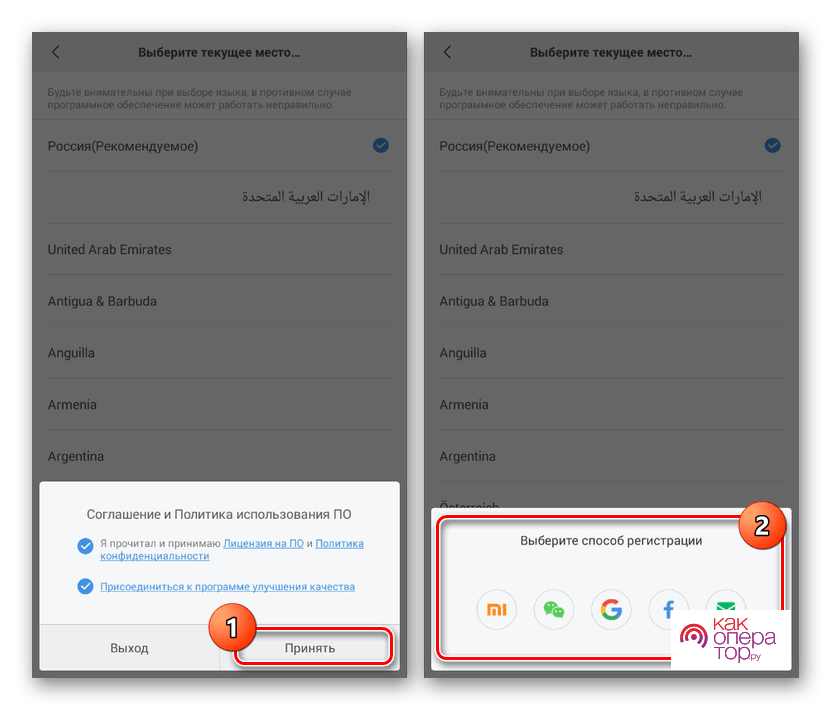
- Активируйте на телефоне беспроводные интерфейсы (Bluetooth, Wi-Fi, GPS).
- Через Mi Fit перейдите в раздел личного профиля и нажмите кнопку «Добавить устройство».
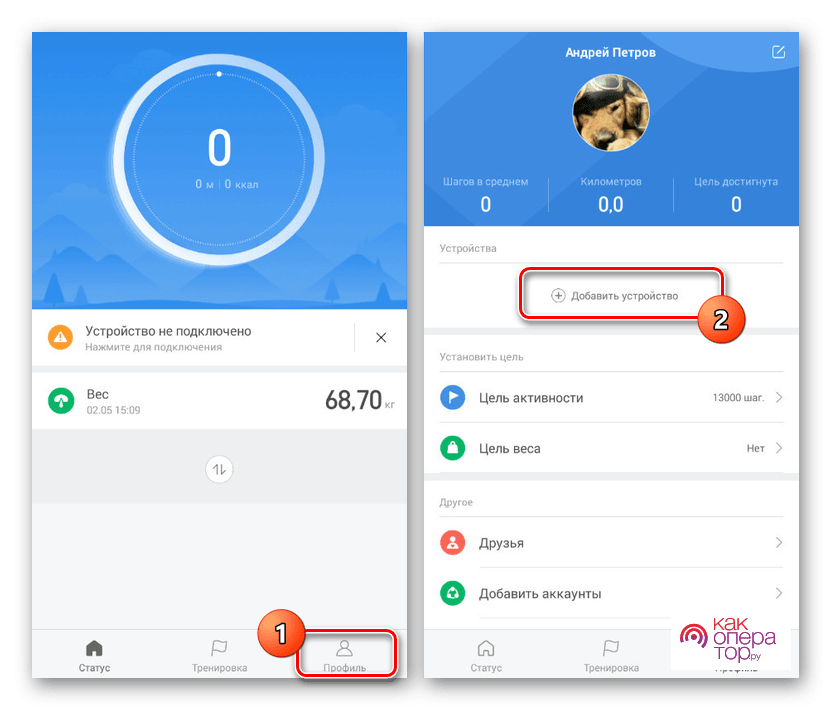
- Выберете тип гаджета (браслет), а затем в предложенном списке нажмите на свою модель.
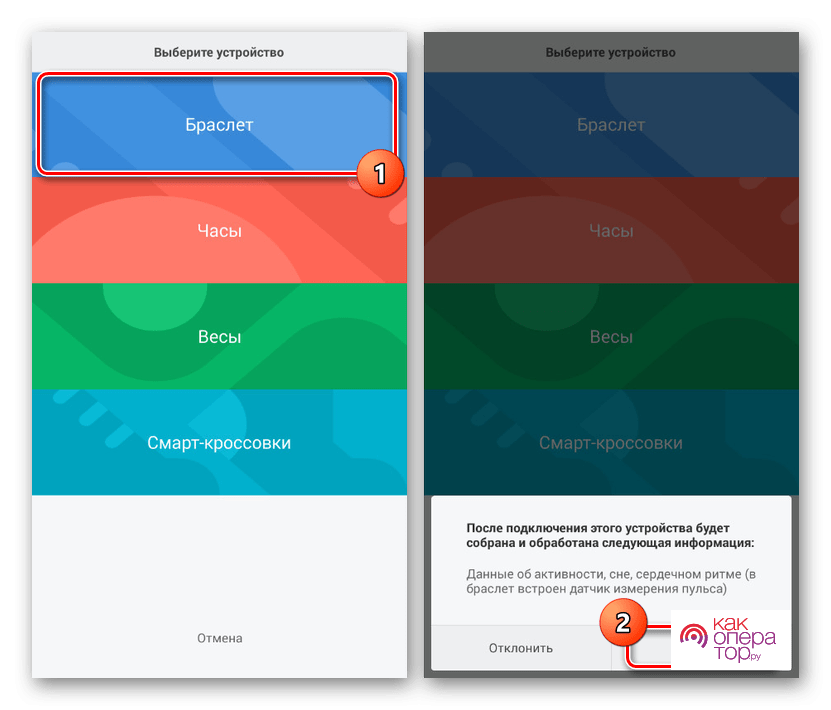
После активации блютуз начнется сопряжение между двумя девайсами. Кроме того, при первом подключении запустится обновление прошивки для трекера. Это может занять до 15 минут в зависимости от скорости интернета. После окончания процесса соответствующее уведомление появится на экране смартфона.
Приложение для установки соединения телефона с фитнес-браслетом может быть предустановлено на девайсах одной и той же фирмы.
С Айфоном
Процесс подключения фитнес-браслета к смартфонам Apple iPhone производится точно так же, как и на Android. Единственным отличием является то, что приложение не может быть предустановлено на устройстве, если вы сопрягаете телефон не с Apple Watch.
Поэтому необходимо открыть App Store и загрузить приложение для вашего браслета. Далее останется повторить шаги 2-5 из инструкции, которая была представлена ранее в материале. При возникновении сложностей рекомендуется посмотреть следующее видео.
С Windows Phone
В настоящее время операционная система Windows Phone очень редко используется в современных смартфонах. Она проиграла борьбу Андроид, а потому устройства на WP больше не выпускаются.
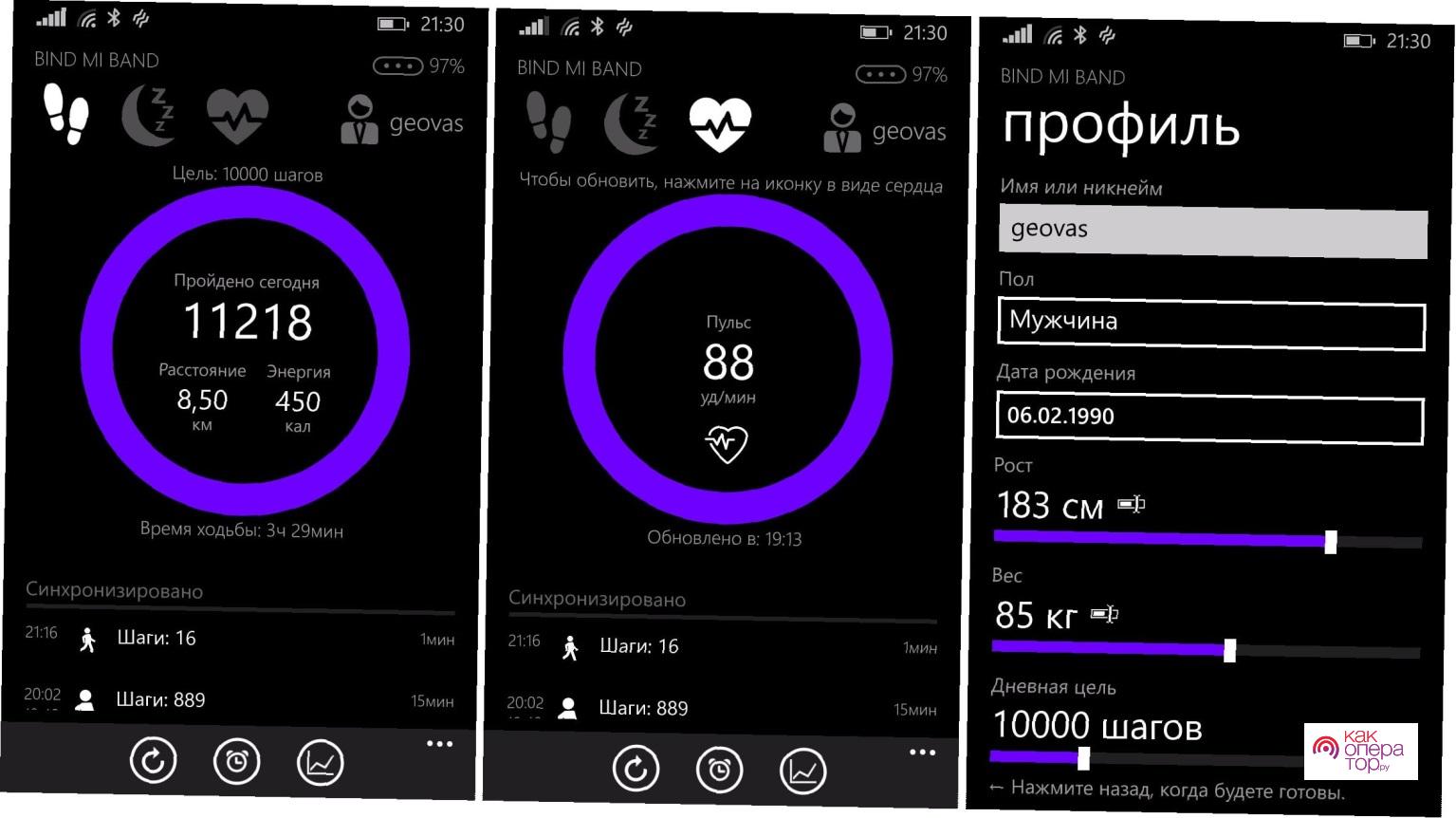
Если у вас завалялся аппарат на Windows Phone, и вы хотите подключить к нему фитнес-трекер, то действуйте по инструкции для Андроид. Аналогичным образом необходимо включить Bluetooth, Wi-Fi и GPS, а затем загрузить приложение для браслета. Единственная загвоздка заключается в том, что в магазине приложений Windows Phone может отсутствовать нужная программа.
Несмотря на то, что для первого подключения браслета к телефону требуется 10-15 минут, последующее сопряжение устанавливается автоматически при наличии блютуз-соединения.
Как отвязать часы от одного телефона и привязать к другому
Допустим, вы поменяли смартфон на новое устройство, но при этом остались с прежним фитнес-браслетом. В таком случае необходимо заново настраивать синхронизацию.
Первым делом нужно отключить часы или браслет от старого телефона. Для этого нужно запустить приложение (в нашем случае Mi Fit) и убедиться в том, что устройства подключились друг к другу. Далее требуется перейти в профиль, выбрать свой трекер и нажать кнопку «Отключить».
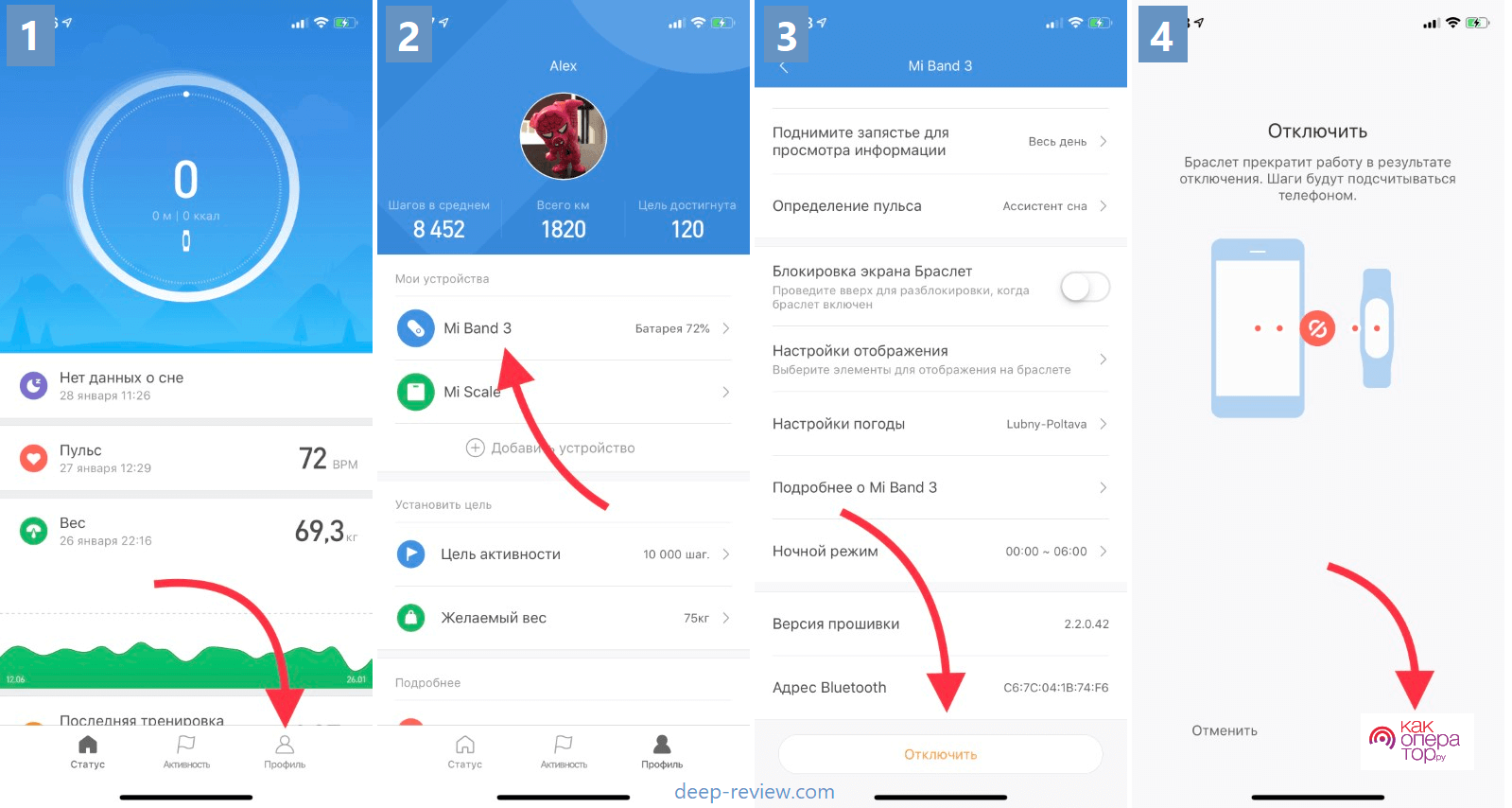
Теперь, когда старый телефон больше не видит браслет, аксессуар можно подключить к новому устройству. Для выполнения этой операции рекомендуется воспользоваться инструкцией, которая была представлена ранее в материале.
Как привязать трекер к ноутбуку
Фитнес-браслет – это устройство, которое сопрягается исключительно со смартфоном. Даже при условии того, что ноутбук поддерживает Bluetooth, к нему невозможно подключить трекер стандартными способами.
Теоретически обойти ограничение можно, установив на компьютер эмулятор Android. Он позволит загрузить на ноутбук приложения, доступные только на мобильных устройствах, в том числе программу для фитнес-браслета. Подробнее об одном из наиболее востребованных эмуляторов вы узнаете, посмотрев следующее видео.
Какое нужно приложение для разных брендов часов 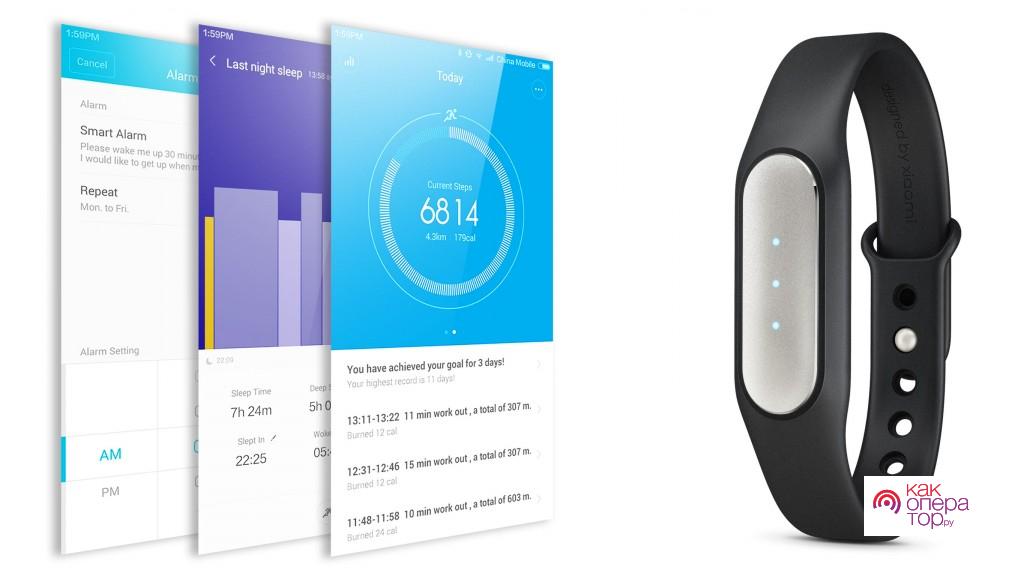
Производители смартфонов и носимой электроники стараются создать вокруг своей компании целую экосистему, чтобы пользователи покупатели устройства только одного бренда. Это приводит к одному неудобству, с которым приходится считаться – для браслетов и часов разных марок требуются разные приложения:
- Xiaomi – Mi Fit;
- Huawei и Honor – HuaweiHealth;
- Samsung – Galaxy Wearable;
- Apple – Watch.
Не переживайте, если вам не удалось найти в представленном списке бренд своего смарт-браслета. На упаковке аксессуара производитель всегда указывает, через какое приложение работает устройство, а в комплекте лежит инструкция с подробным описанием процесса сопряжения.
Особенности подключения китайских фитнес-браслетов

Чаще всего люди покупают смарт-браслеты от китайских компаний. Причем аксессуары могут относиться к продукции именитых брендов вроде Huawei и Xiaomi, но в то же время это бывают и устройства фирм третьего эшелона.
Как бы то ни было, все браслеты имеют схожие особенности подключения к телефону:
- необходимо соединение по Bluetooth;
- требуется загрузить специальное приложение;
- повторное подключение выполняется моментально, если блютуз активирован.
Устройства, которые представляют собой копии или относятся к брендам ряда «No name», вызывают немало проблем при подключении. Во-первых, они используют отдельные программы, далеко не всегда доступные в Google Play и уж тем более Apple Store. Чтобы найти специальное приложение, необходимо внимательно изучить упаковку, а также инструкцию гаджета.
Во-вторых, некоторые модели не получается активировать. Происходит это из-за того, что приложение для фитнес-браслета не работает на территории России. Устройства известных китайских брендов подобных трудностей не доставляют.
Настройки фитнес-браслета
Подключить браслет к телефону – это половина дела. Наверняка пользователь, купивший аксессуар, захочет выжать из его возможностей максимум. И для этого потребуется настроить фитнес-трекер под себя, используя специальное приложение. Рассмотрим принцип настройки на примере Mi Fit для браслетов Mi Band.
Для того, чтобы браслет выдавал корректные данные, а также мог делать правильные рекомендации, необходимо полностью заполнить свой профиль. Здесь требуется указать информацию о вашем поле, возрасте и весе.
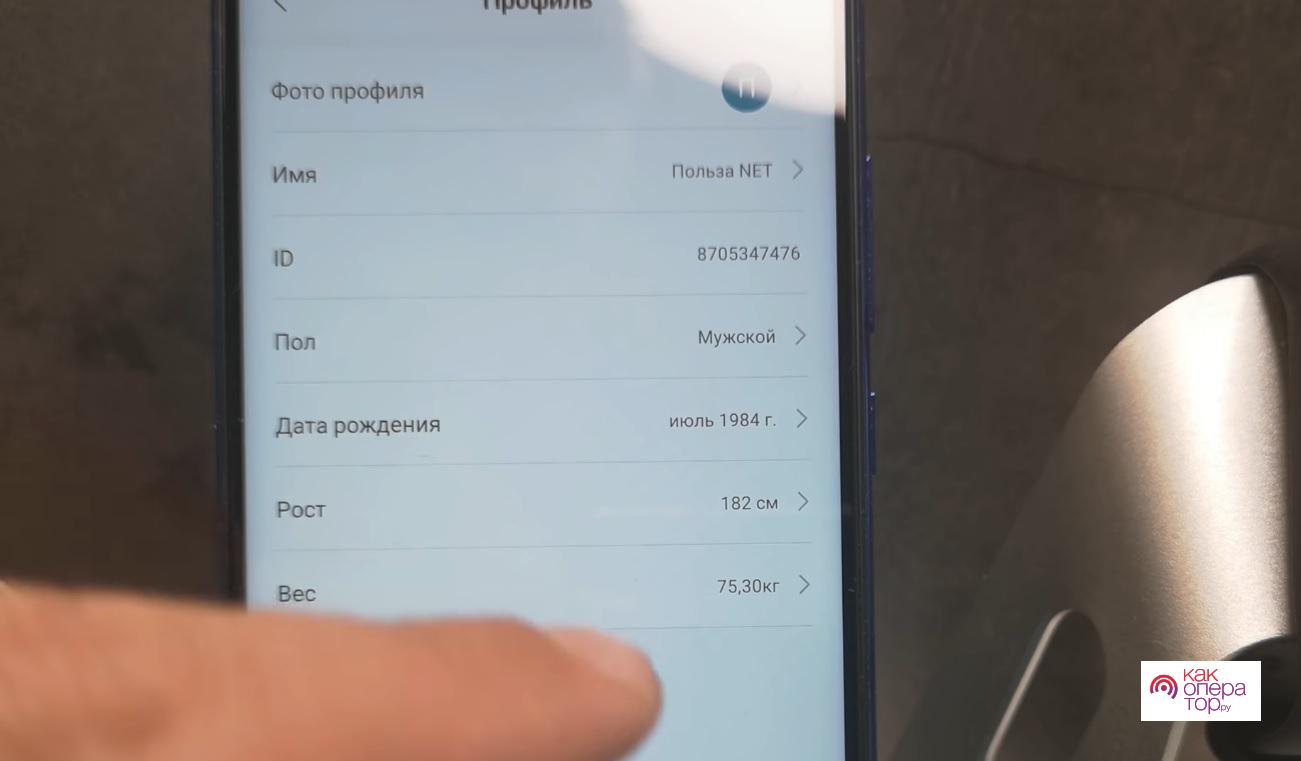
Чтобы перейти к непосредственным настройкам браслета, нужно нажать на его название в разделе личного профиля. Здесь пользователю на выбор предлагается несколько параметров, доступных для регулировки:
- настройки циферблата;
- разблокировка экрана;
- входящий вызов;
- события;
- будильник;
- уведомления;
- напоминания о разминке;
- выходящие SMS;
- уведомления о цели и так далее.
В зависимости от марки и модели браслета список пунктов может отличаться. Но в большинстве случаев меню будет идентичным. И здесь главным разделом для многих будут «Настройки циферблата», поскольку здесь изменяется дизайн часов.
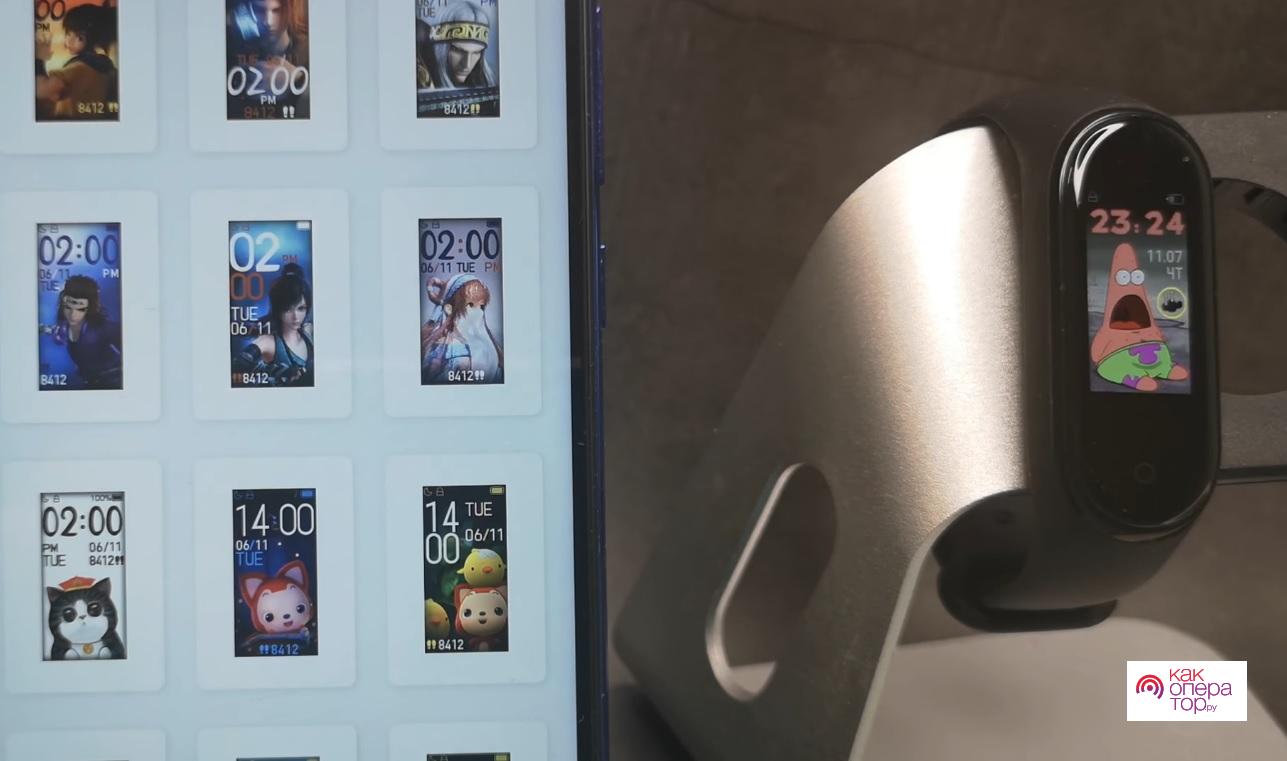
На выбор предлагается много вариантов, поэтому у вас есть все шансы сделать браслет по-настоящему уникальным.
Остальные пункты представляют собой настройку тех или иных уведомлений. Так, если вы хотите получать оповещения о звонках, активируйте опцию в одноименном разделе. Аналогичным образом следует поступить с событиями из календаря, SMS и так далее. Чуть ниже располагаются более важные пункты меню.
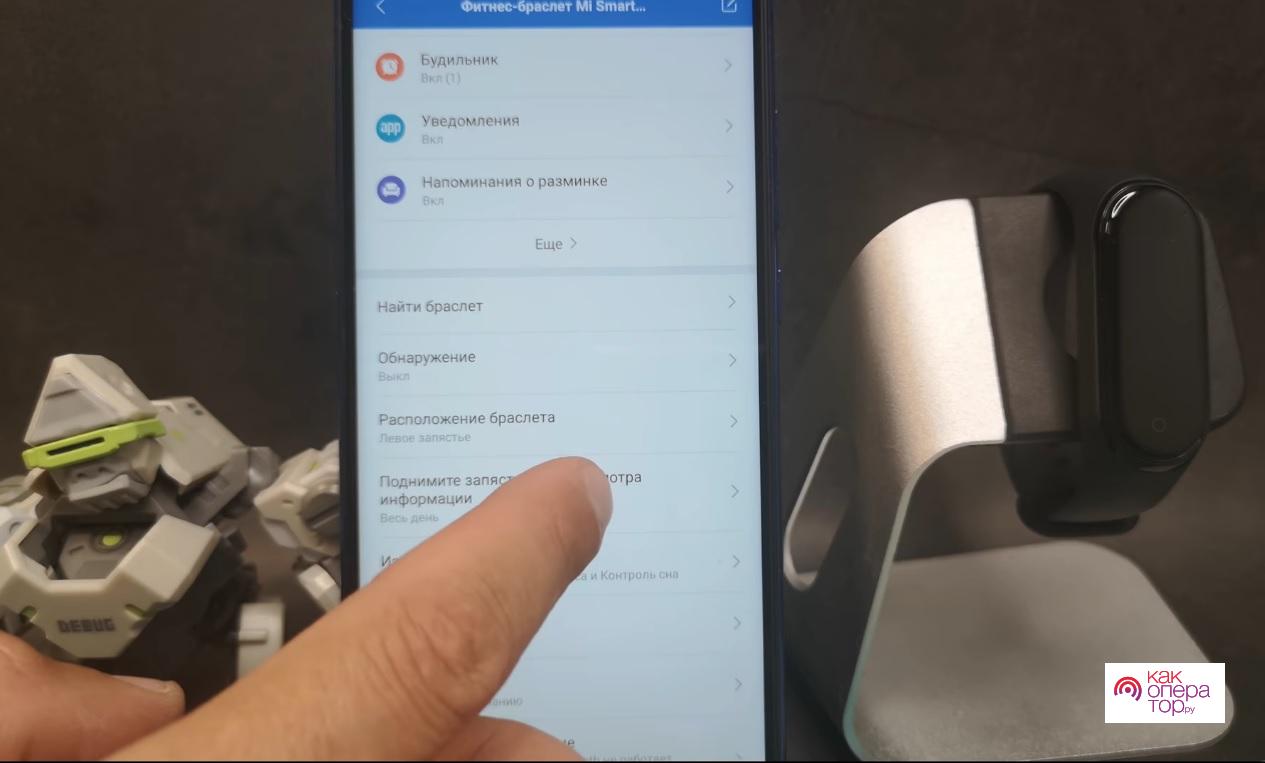
Активация функции «Обнаружение» позволяет телефону автоматически сопрягаться с браслетом, если он находится поблизости. В меню «Расположение браслета» нужно указать ту руку, на которой планируется носить аксессуар. Ниже представлена точечная настройка работы датчика учета частоты сердцебиения и других функций.
Заключительными пунктами, которые будут необходимы для первичной настройки гаджета, являются «Настройки отображения» и «Настройки погоды».

В первом пользователь может отредактировать расположение пунктов меню на экране браслета, а во втором – выбрать город, для которого на трекере будет отображаться погода.
Разумеется, это далеко не все функции, доступные владельцу браслета в специальном приложении. Так что рекомендуется внимательно изучить меню программы и сделать самостоятельный выбор в пользу работы той или иной функции.
Если сопряжение не получается
Подключение браслета к телефону – это интуитивно понятный процесс. Но все равно при выполнении операции могут возникнуть сложности. Если вы столкнулись с какой-либо проблемой, рекомендуется ознакомиться с информацией, представленной в таблице.

Александр
Мастер по ремонту гаджетов
Задать вопрос
Телефон не видит браслет

Убедитесь, что вы используете правильное приложение для фитнес-трекера. Также проверьте, заряжен ли аксессуар. Активируйте беспроводные сервисы Bluetooth и Wi-Fi, а затем повторите выполнение операции.
Сопряжение постоянно сбивается

Активируйте функцию «Обнаружение» в настройках браслета, чтобы телефон мог автоматически его обнаружить. Также не забывайте держать блютуз включенным.
Не приходят уведомления на браслет

Разрешите приложению для трекера работу в фоновом режиме через настройки смартфона. Также в самой программе активируйте функцию показа уведомлений.
На чтение 9 мин Просмотров 102к.
Цифровая техника основательно вошла в жизнь современного человека. Особой популярностью сегодня пользуется группа спортивных гаджетов, созданных для контроля за частотой сердечного ритма, потраченными калориями и прочими жизненными функциями. Приобретая такой девайс, многие сталкиваются с тем, что не знают, как подключить фитнес браслет к телефону, и какие приложения для этого необходимы. Чтобы быстро разобраться с основными настройками и синхронизировать устройство со смартфоном, необходимо выполнить всего несколько несложных действий. Однако в зависимости от модели, эта процедура может иметь некоторые отличия.
Содержание
- Необходимые условия
- Инструкция по подключению
- Нюансы сопряжения для разных ОС
- Андроид
- Айфон
- Windows Phone
- Секреты присоединения китайских фитнес трекеров
- Возможные проблемы и способы их решения
- Видео
Необходимые условия
Чтобы привязать телефон к фитнес-браслету, необходимо выполнить всего несколько условий. Во-первых, сам трекер должен быть заряженным. Во-вторых, на смартфоне должен быть включен Bluetooth или Wi-fi. Именно эти беспроводные способы передачи информации отвечают за синхронизацию и обмен данными между двумя устройствами.
Следующим шагом будет установка на телефон специального приложения. Для этого нужно выяснить, какая у смартфона операционная система и уточнить модель браслета. После этого у пользователя появится возможность привязать к фитнес-трекеру учетную запись и ввести необходимые данные: рост, вес, количество шагов и другую важную информацию.
Независимо от того, какую модель браслета предстоит подключать к смартфону, первым делом заряжают аккумуляторы обоих устройств. Телефон, который уже давно находится в эксплуатации, требуется только подзарядить. А вот новый фитнес-трекер надо полностью зарядить. В современных компактных устройствах применяются литий-ионные аккумуляторы. Они отличаются тем, что требуют особой подготовки перед первым применением.
Спортивный браслет сразу после приобретения необходимо полностью разрядить, а затем зарядить на 100 %. Желательно повторить эту процедуру еще раз. От этого будет напрямую зависеть его дальнейшая работа.
В качестве зарядника применяют специальный переходник с USB-выходом, который идет в комплекте. Все что нужно сделать, это:
- вынуть трекер из браслета;
- вставить в специальное гнездо шнура USB;
- второй конец вставить в разъем компьютера или ноутбука;
- оставить приблизительно на 1,5 часа.
Уровень заряда контролируется либо по экрану самого браслета, либо по подключенному телефону. По достижении 100 % трекер необходимо отключить от зарядника.

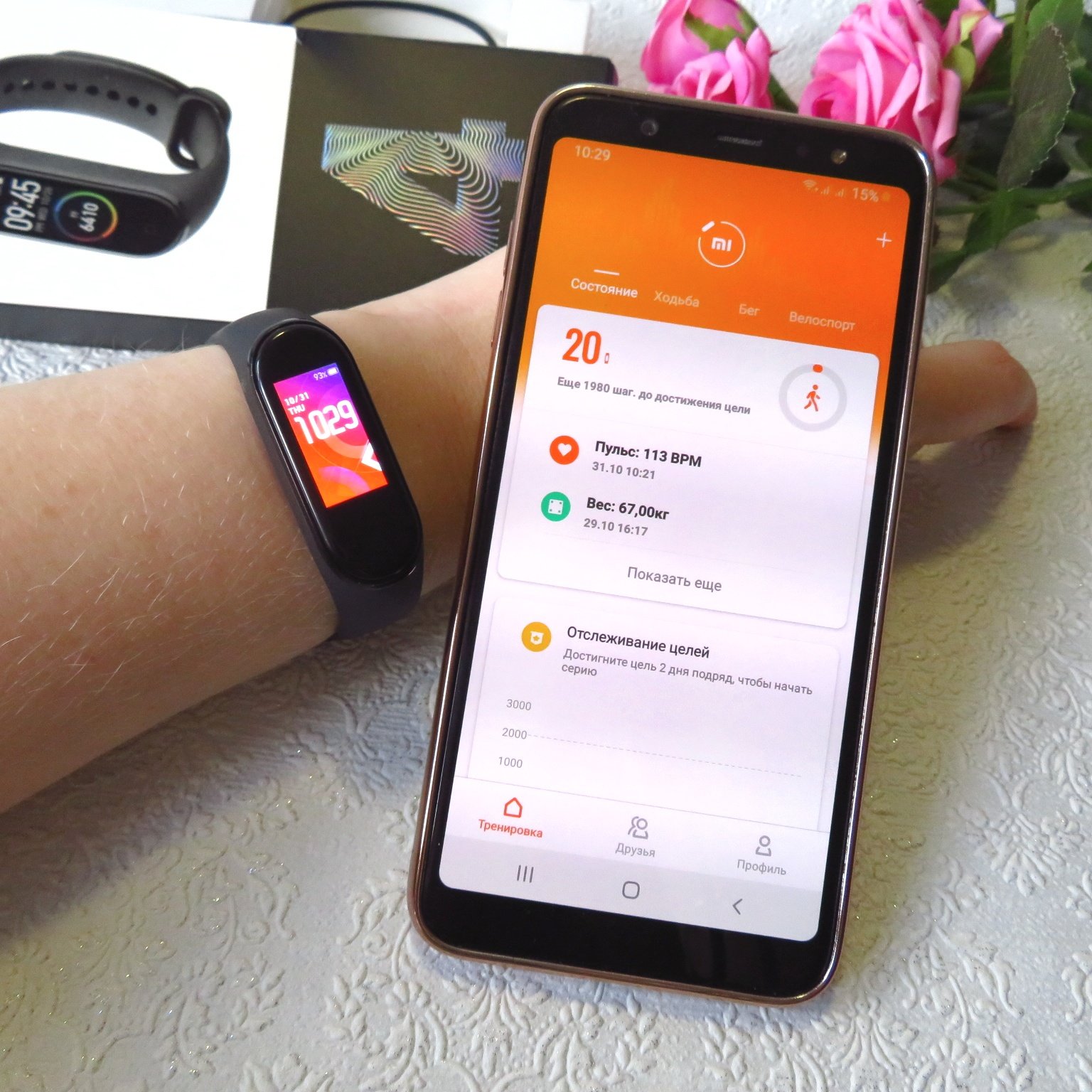


Инструкция по подключению
Разные операционные системы в телефонах предполагают различные процедуры синхронизации. Порядок действий определяется тем приложением, которое рекомендует компания, выпустившая смартфон. То же самое касается фитнес-браслетов.
Если на телефон установлена операционная система на базе android, то версия должна быть не ниже 4.4.
Для каждого устройства в зависимости от производителя подключение может быть разным. Однако в целом порядок действий носит общий характер:
- Скачать с официального источника (App Store или Google Play) мобильное приложение, соответствующее ОС.
- Пройти процедуру регистрации.
- Ввести необходимую информацию.
- Включить на обоих устройствах Bluetooth.
- Подключить браслет к телефону, для этого его необходимо поднести максимально близко к смартфону.
- После сопряжения трекер завибрирует.
Некоторые браслеты могут работать и без телефона, но при этом их функциональность в разы уменьшается.
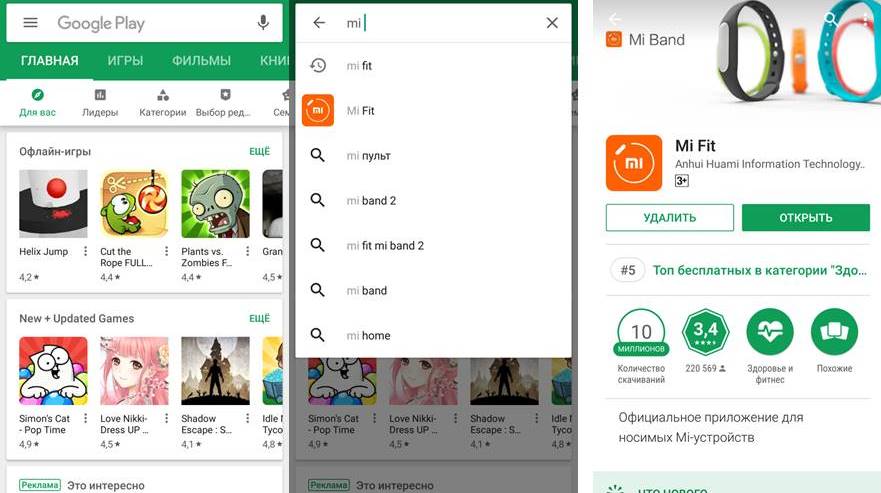
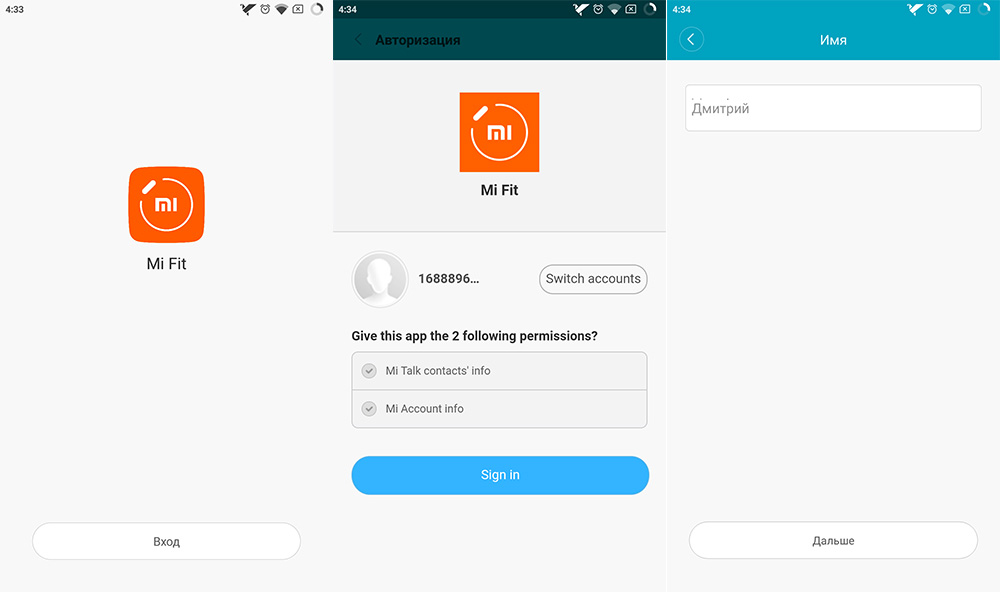
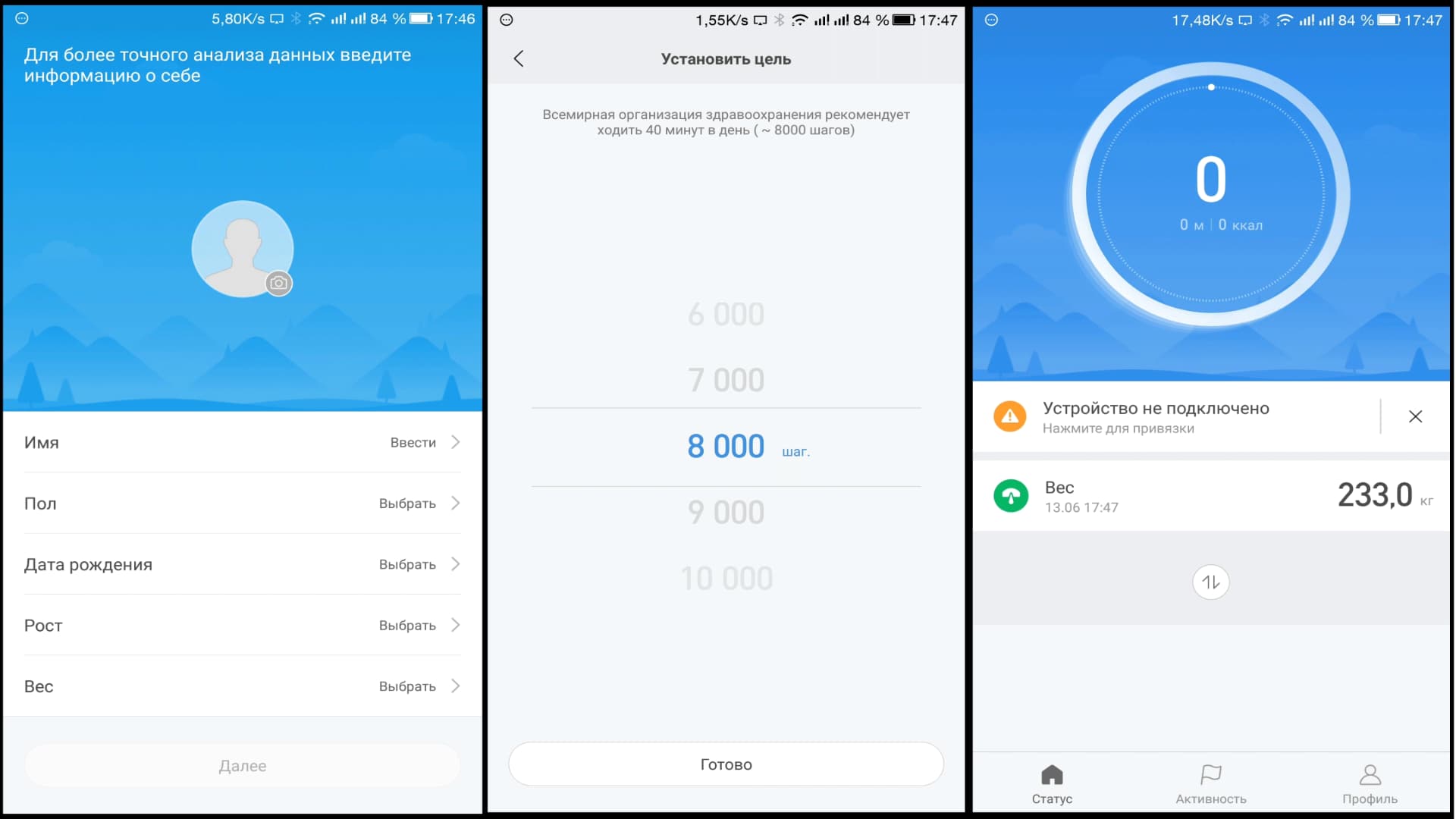
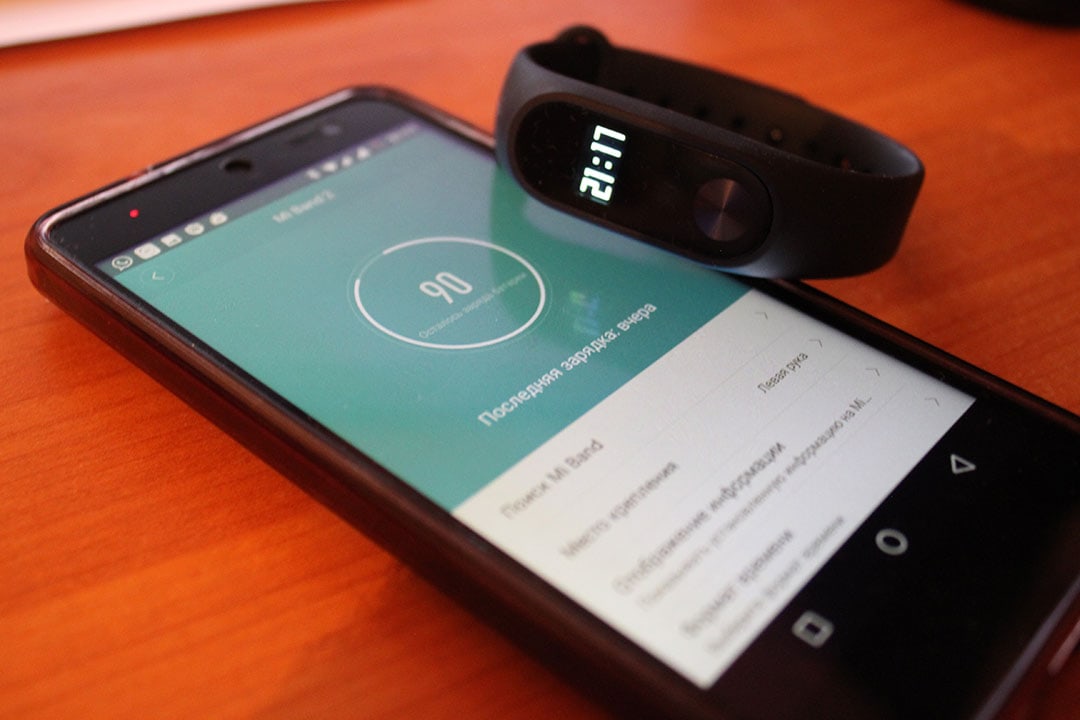
Нюансы сопряжения для разных ОС
Подключение фитнес-браслета к телефону выполняется в соответствии с инструкцией. Но нужно учитывать, что для каждой операционной системы существует свой алгоритм действий. Помимо этого разные компании предлагают «свои» приложения для синхронизации. К примеру, Xiaomi использует Mi Fit, Huawei — Huawei Health, а трекер от Samsung можно привязать к смартфону через Charm.
Андроид
Чтобы соединить фитнес-браслет с телефоном, работающим на базе операционной системы Андроид, следует предварительно в телефоне установить приложение Mi Fit, которое скачивается из официального магазина. Но следует учитывать, что для разных моделей гаджетов соединение будет выполняться по разным инструкциям.
Установив приложение, необходимо зарегистрироваться. После этого выполняется настройка гаджета:
- Потребуется указать свои личные данные – пол, рост, вес, возраст и другие параметры.
- Затем браслет необходимо включить, а в самом приложении выбирать устройство для подключения, то есть фитнес-трекер.
- Если в предложенном списке такого браслета нет, нужно найти на экране значок «+», кликнуть по нему, выбирать строку «Добавить», вкладка «Устройство», и строка «Добавить устройство».
- После этого нужно выбрать, какая умная вещь добавляется – часы, браслет или что другое. При отсутствии в предложенном списке нужной модели выбирается вариант «Моего устройства нет». Необходимо обновить список предложений, кликнуть «Добавить вручную» и дождаться, когда автоматически будет найдена нужная умная вещь.
- После подтверждения необходимости сопряжения связь будет установлена. Во время синхронизации браслет подносится к смартфону как можно ближе. Если Bluetooth на телефоне включен, то начнется соединение двух устройств.
- Когда браслет завибрирует, на нем нужно нажать кнопку. После установки всех обновлений процесс соединения — синхронизация двух устройств — считается выполненным.
- На последнем этапе можно приступать к настройке функций фитнес-браслета.
С операционной системой Android работают браслеты Xiaomi Mi Band, Huawei Band, Garmin Vivosport, Samsung Galaxy Fit и многие другие. Для подключения смартфонов Самсунг используются приложения Charm by Samsung и Samsung Health. Для привязки гаджета Honor потребуется приложение Huawei Wear.
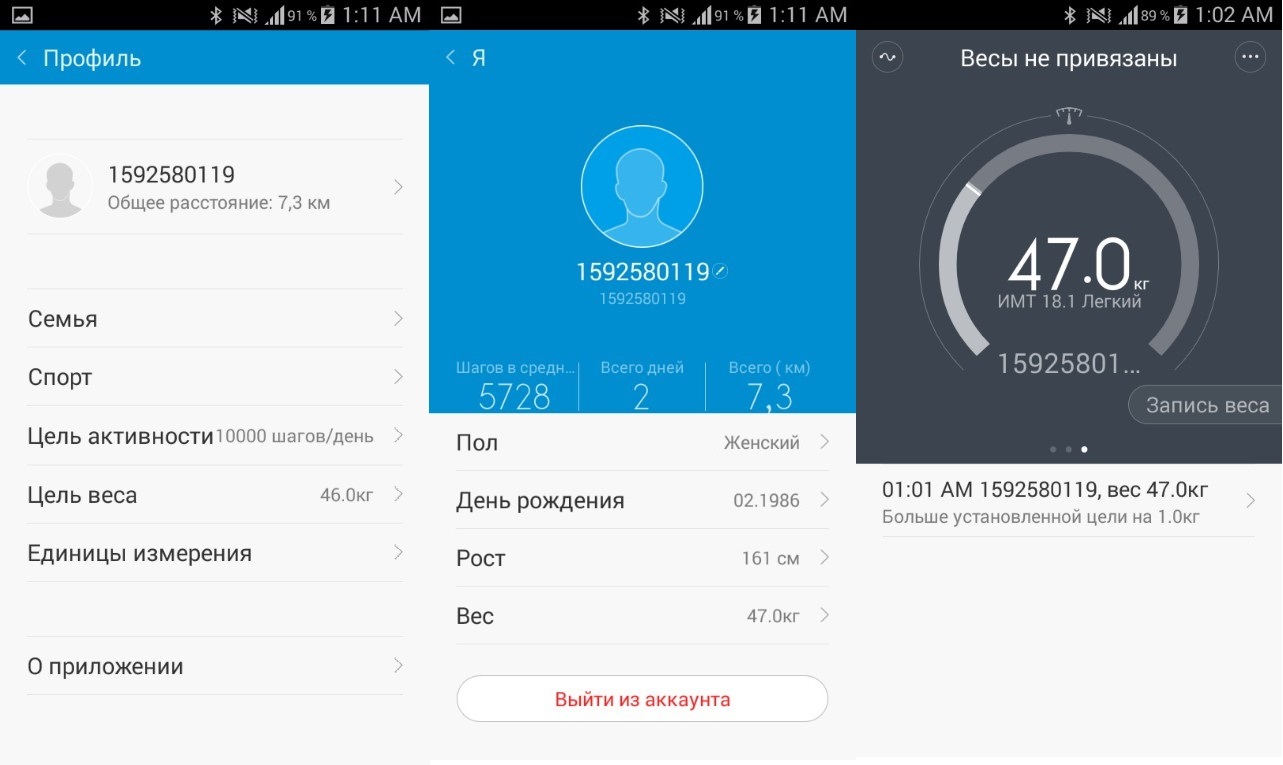
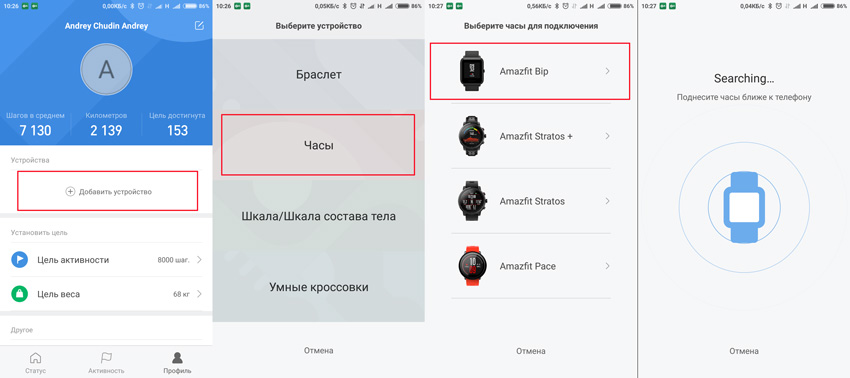
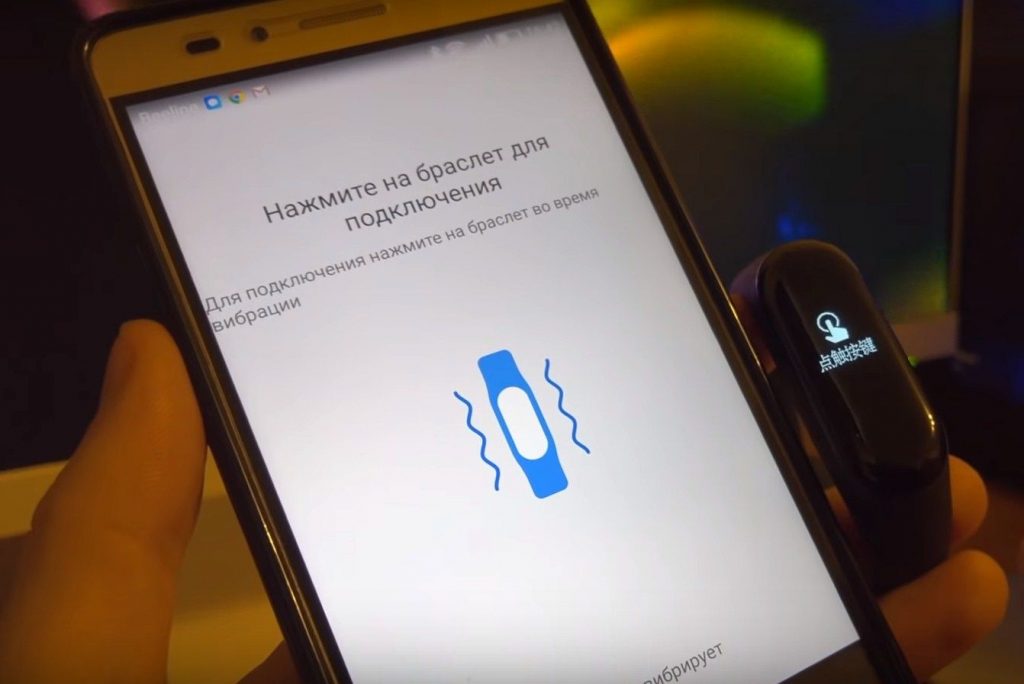
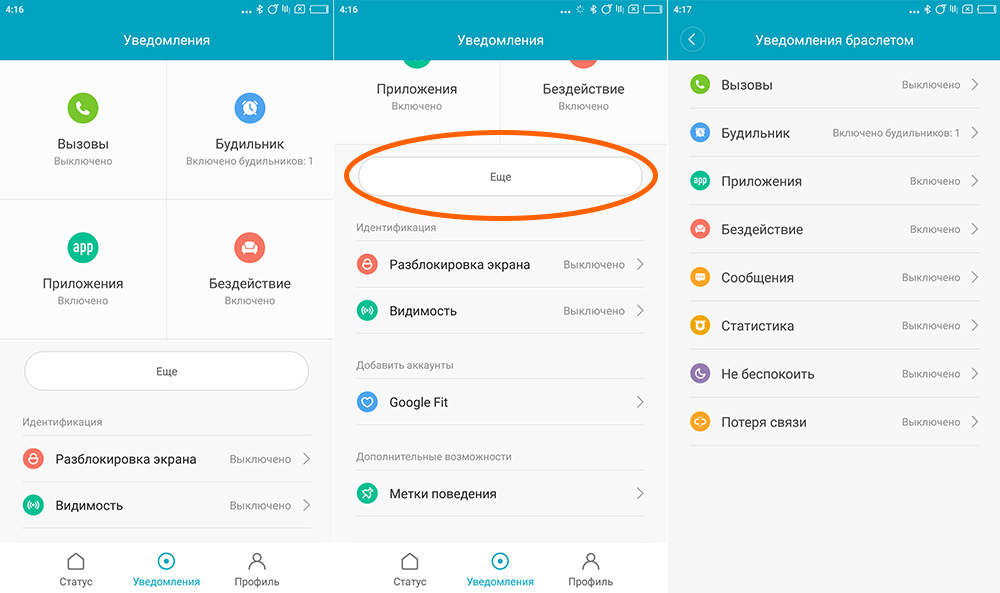
Айфон
Подключение спортивного браслета к айфону практически ничем не отличается от синхронизации в системе Андроид. В первую очередь скачивается и устанавливается приложение Mi Fit. В программе выполняется либо регистрация, либо авторизация. Эти процедуры проводятся в приложении Mi Fit, через аккаунт Mi, либо с помощью Gmail, Facebook и китайского WeChat.
Пользователи, которые впервые регистрируются, должны будут ответить на все вопросы программы относительно личных антропометрических данных. Это необходимо для корректной оценки самочувствия при переменных физических нагрузках. В случае введения неточных параметров вся последующая статистика будет отображаться некорректно.
iPhone может работать в связке с браслетами моделей HUAWEI Band 4, Samsung Galaxy Fit, Intelligence Health Bracelet M3, Ѕmаrt Вrасеlеt М3 и целым рядом других устройств.

Windows Phone
Фитнес-браслет, созданный для операционной системы Windows Phone — на рынке большая редкость. Та же фирма, что разработала эту операционную систему, выпускает дорогой трекер Microsoft Band 2. Вариант подешевле — Fitbit Charge HR. Однако пользователи этого устройства часто отмечают проблемы с обновлением операционной системы и приложениями.
Существует также браслет Misfit Flash, который можно носить не только на руке, но и прикреплять к одежде.
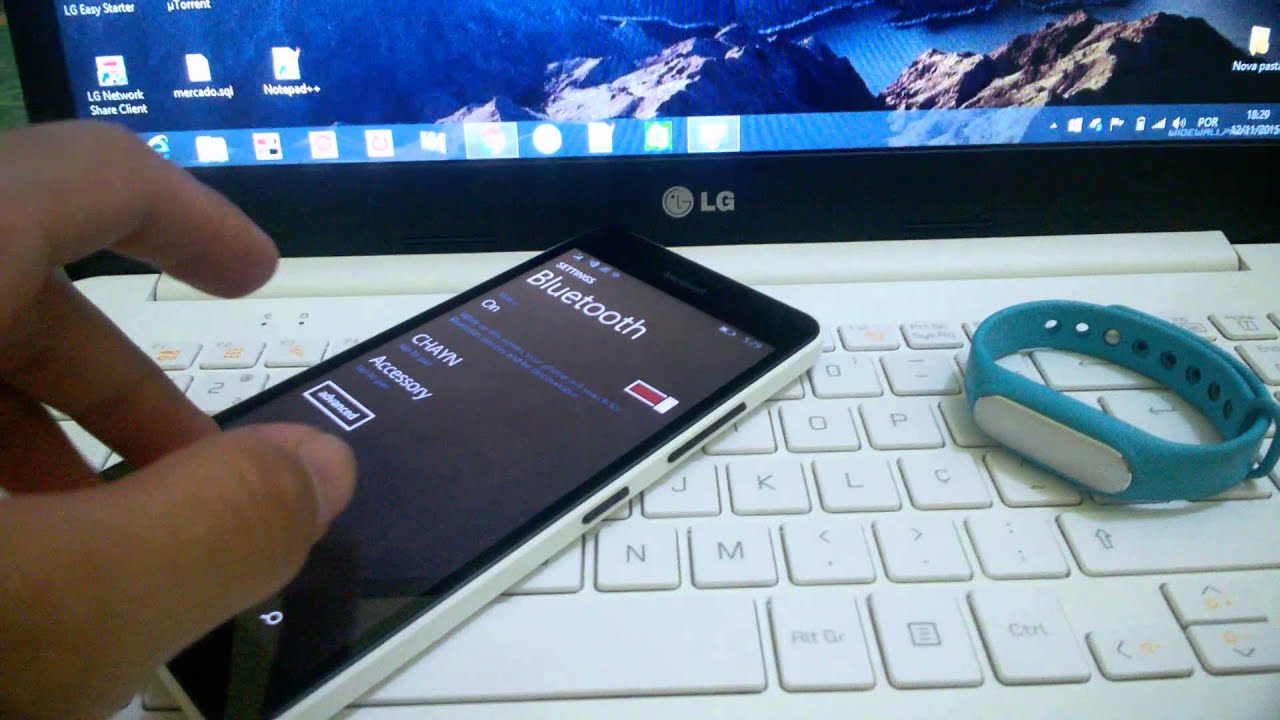
Секреты присоединения китайских фитнес трекеров
После приобретения китайского устройства пользователь обнаруживает в упаковочной коробке инструкцию на соответствующем языке. В некоторых случаях она может быть на русском, но очень краткая. Как правило, понять по ней что-либо трудно.
Настроить фитнес-браслет можно как с помощью телефона, так и без него. Синхронизация выполняется через фирменное приложение. Но существуют и альтернативные варианты от других фирм, которые тоже можно использовать. Самые популярные: Amazfit Stratos и Amazfit Pace. Управление браслетом и переключение его функций осуществляется короткими и длинными нажатиями на кнопку, расположенную в нижней части дисплея.
Перед началом синхронизации браслет должен быть заряжен. Чтобы найти и установить нужное приложение можно воспользоваться QR-кодом, который размещен либо на упаковочной коробке, либо на самом гаджете. Код появляется на экране браслета. После его сканирования пользователь сразу попадает на нужную страницу приложения. Здесь же появится страница с пошаговой инструкцией, которая начинается с выбора языка общения.
Некоторые приложения при регистрации требуют указать китайский номер телефона. В этом случае можно попробовать выполнить регистрацию не со смартфона, а на сайте или через электронную почту.
После этого можно приступать к непосредственной настройке браслета. Однако стоит учитывать, что большое число заявленных функций существенно увеличивает нагрузку на источник питания. Соответственно, аккумулятор быстрее разряжается. Для полной его зарядки потребуется в среднем 2 часа.
Спортивные часы к телефону подключаются по той же методике, что и фитнес-браслет.

Возможные проблемы и способы их решения
В тех случаях, когда браслет не подключается к телефону и не получается сразу выполнить подключение, нужно выполнить комплекс проверочных действий. Чаще всего причиной этого является отключенный Bluetooth. Сообщение об этом должно появиться на экране браслета. Чтобы устранить проблему, его необходимо включить (у разных моделей может быть свой способ активации).
Иногда случается, что модуль Bluetooth смартфона вышел из строя, а хозяин этого вовремя не заметил. Для проверки нужно попытаться связать телефон не с браслетом, а с другим устройством. Если и в этом случае связь не устанавливается, нужно попробовать перезагрузить телефон.
Причиной отсутствия связи может быть источник мощной помехи, например, работающая СВЧ-печь — нужно отойти от нее подальше, и снова все проверить. Иногда соединение не устанавливается из-за того, что в двух устройствах стоят разные версии Bluetooth. В худшем случае придется обратиться в сервисный центр.
С какими еще проблемами может столкнуться пользователь:
- Если на браслете нелегальная прошивка, то связь установить не получится. Тот же эффект будет при несвоевременном или неудачном обновлении программного обеспечения на смартфоне. Поэтому крайне важно следить за регулярностью обновления программ.
- В случае если связь теряется во время работы, причиной может быть разрядка аккумуляторов либо слишком большое расстояние между браслетом и телефоном.
- Иногда причина кроется в несогласованности программного обеспечения на двух устройствах. В этом случае можно попытаться сбросить настройки к заводским либо переустановить программное обеспечение.
Много неприятностей происходит по причине явного брака. Это происходит из-за того, что на рынке много подделок, которые трудно отличить от авторизованных брендов. Выбирая такое устройство, нужно быть крайне внимательным. В противном случае можно приобрести браслет, изготовленный с нарушением технологии производства (с некачественными комплектующими и множеством программных ошибок).
Обладание качественным фитнес-трекером принесет много пользы и удовольствия владельцу. Главное – грамотно настроить нужные функции и синхронизировать его со смартфоном. При правильном применении такое устройство станет незаменимым помощником в повседневной жизни.

Видео
Фитнес-браслеты становятся все более популярны. Подобные устройства позволяют отслеживать спортивную активность, следить за здоровьем и отображать уведомления со смартфона. Но как подключить фитнес-браслет?
Для того, чтобы подключить фитнес-браслет, необходимо установить на него приложение от производителя, например, Samsung Galaxy Fit, Huawei Health, Mi Fit, Garmin Connect Mobile или другое.
Ниже, процесс подключения рассматривается на примере браслета Mi Band. Однако, большинство фитнес-браслетов подключается аналогичным образом — отличается только интерфейс фирменного приложения.
Пошаговая инструкция
Шаг 1. Убедитесь, что фитнес-браслет заряжен. Если устройство пришло в разряженном состоянии, его нужно подключить к зарядному устройству. Обычно, для полной зарядки нужно не более 2 часов.
Шаг 2. В настройках смартфона найдите раздел «Bluetooth», откройте его и активируйте Bluetooth-модуль. Для этого, нажмите на соответствующий переключатель.

Шаг 3. Убедитесь, что фитнес-браслет отображается в разделе «Доступные устройства».

Шаг 4. Затем, откройте магазин приложений, например Play Market, и в поисковой строке напишите название приложения, которое предусмотрено производителем для работы с браслетом. В нашем конкретном случае — это Mi Fit.
Если используется браслет от малоизвестного производителя, загрузить программу можно, просто отсканировав QR-код, который изображен на упаковке или в инструкции.
Шаг 5. Нажмите кнопку «Установить» и, по окончании скачивания, — кнопку «Открыть».

Шаг 6. При первом запуске, приложение запросит логин и пароль от учетной записи пользователя. В случае с приложением Mi Fit, создать аккаунт можно прямо здесь — для этого понадобится рабочий адрес электронной почты. Можно также войти через сторонний аккаунт, например WeChat, Facebook или Google.
Шаг 7. Приложение оповещает пользователя, что в данный момент не подключено ни одного устройства.

Шаг 8. В разделе «Профиль» нажмите по кнопке «Добавить устройство».

Обратите внимание, что разделы в разных приложениях для разных фитнес-браслетов могут отличаться.
Шаг 9. Выберите устройство, которое нужно добавить. В данном случае, это браслет. После этого выдайте разрешение на обработку информации, иначе корректная работа браслета не гарантирована.

Шаг 10. Подождите, пока программа найдет устройство. Далеко не уходите от смартфона — важно находиться в радиусе действия Bluetooth-адаптера. На браслете подтвердите согласие на синхронизацию.

Шаг 11. В приложении должно отобразиться название носимого устройства и заряд аккумулятора в процентах — это свидетельствует о том, что подключение прошло успешно.

Теперь в области уведомлений Android всегда будет отображаться логотип приложения, которое синхронизировано с браслетом. Здесь можно увидеть, подключено устройство к телефону в данный момент или нет.

Если браслет теряет связь с телефоном
Иногда браслет теряет связь со смартфоном. В таком случае, пользователь может пропустить важный звонок или сообщение, оповещения о которых обычно приходят на фитнес-браслет.
Дело в том, что некоторые программы-оптимизаторы закрывают приложения, которые работают в фоне. Делается это, чтобы продлить общее время работы телефона от аккумулятора.
Чтобы такого не происходило, необходимо сделать следующее:
Шаг 1. Откройте раздел «Батарея и производительность» или «Аккумулятор и энергосбережение» (название будет зависеть от используемого смартфона).
Шаг 2. В списке установленных приложений найдите нужное, в нашем случае — это Mi Fit.
Шаг 3. В настройках приложения установите параметр «Нет ограничений».

В последних версиях операционной системы Android, требуется доступ Mi Fit к «Уведомлениям» (чтобы показывать смс и уведомления из мессенджеров), а также к режиму «Не беспокоить» (для того, чтобы когда это нужно, пробуждать устройство). Чтобы открыть доступ и к этим параметрам, перейдите в раздел «Разрешения».

Купив популярный фитнес-браслет в Поднебесной вроде Honor Band 5 и Xiaomi Mi Band 4, многие сталкиваются с проблемой языка. Часто в коробке идет только китайская инструкция или она настолько куцая, что от нее мало толку, особенно в плане подключения трекера к телефону. Поэтому в этой статье мы разберем общие принципы подключения фитнес-браслетов из Китая, которые помогут вам сделать это для любой модели. Мы также рассмотрим частые проблемы, возникающие при подключении девайсов, и способы их устранения.
Определение приложения и его установка
Какое приложение скачать для фитнес-браслета
Чтобы фитнес-трекер мог связаться с телефоном, необходимо специальное мобильное приложение. Каждый производитель использует свои приложения, которые обычно подходят для всей его линейки фитнес-браслетов. Например, у компании Xiaomi это приложение Mi Fit, которое подойдет для смарт-браслетов Mi Band 4, Mi Band 3, M3, смарт-часов Amazfit Stratos, Amazfit Pace и других версий. У популярных фитнес-браслетов Honor Band 4 и Honor Band 5, а также других трекеров Huawei это в основном приложение Huawei Health, у Lefun — Lefun Health и так далее.
В то же время из-за смешивания брендов некоторые браслеты имеют альтернативное приложение, например Amazfit Stratos и Amazfit Pace можно настраивать как через через Mi Fit, так и через Amazfit. Это связано с тем, что под брендом Amazfit выпускаются умные кроссовки, часы и другая продукция. А модель браслета Xiaomi Hey+ настраивается только через приложение Hey+, равно как некоторых производителей под отдельные линейки созданы свои приложения.
Установка приложения
Самый простой вариант — найти приложение в официальном магазине вашего телефона и установить его оттуда. Если ваш смартфон работает на базе Android, тогда найдите в телефоне приложение «Play Маркет», если на базе iOS — App Store. Запустите это приложение, в строке поиска наберите название подходящего для вашего фитнес-браслета приложения, затем нажмите «Установить» и после установки «Открыть». Вы можете устанавливать и неофициальные версии приложений, но они могут приводить к различным ограничениям и сбоям в работе вашего гаджета.
Во многих моделях на коробке, в инструкции или самих часах есть QR-код, отсканировав который вы сразу попадете на страницу нужного приложения. Но для этого на смартфоне должно стоять приложение для чтения QR-кодов (на некоторых телефонах оно установлено по умолчанию).
Регистрация в приложении и выдача разрешений
После установки и запуска приложения оно предложит вам зарегистрироваться. Некоторые программы работают и без регистрации, но в ограниченном режиме, так как речь идет все-таки о ваших персональных данных вроде веса, возраста, роста, которые понадобятся для расчета некоторых характеристик во время тренировок. Одни приложения запрашивают номер телефона, другие разрешают регистрацию по почте, через Facebook и прочие сервисы. Пройдите регистрацию с телефона и при необходимости запишите логин и пароль. Если приложение требует китайский номер телефона, попробуйте зарегистрироваться в нем не через смартфон, а через сайт (там бывают доступны варианты регистрации через электронную почту).
В ходе регистрации или после нее приложение попросит от вас несколько разрешений. Обычно это принятие политики конфиденциальности и иных соглашений, а также разрешения на доступ к местоположению, к вашим фотографиям, контактам и другой информации. Дайте все необходимые разрешения, чтобы ваш браслет мог полноценно справляться с разными задачами. Большинство фирменных китайских приложений на сегодняшний день уже переведены на русский язык, поэтому у вас не возникнет надобности в расшифровке иероглифов.
Подключение фитнес-браслета к телефону
После установки нужного приложения включите браслет и убедитесь в том, что он заряжен, или зарядите его. На некоторых моделях трекеров или в самих приложениях сразу появляется инструкция по подключению, которая поможет вам проделать нужные шаги. При этом вначале многие устройства предлагают выбрать язык, так что не пропустите этот шаг, чтобы не разыскивать затем эту настройку в меню на китайском языке.
Если инструкции нет, добавьте устройство самостоятельно. Обычно для этого нужно кликнуть по плюсу на экране приложения и выбрать «Добавить», выбрать вкладку «Устройство», найти строку «Добавить устройство» на главном экране или вкладке «Профиль» или что-то подобное. Затем выбирается тип умных вещей (часы, браслеты, кроссовки, пылесосы и пр.) и конкретная модель. Если вы не видите в списке модель своего фитнес-трекера, выберите вариант «Моего устройства нет», обновите список, нажмите «Добавить вручную» или что-то похожее.
После этого приложение начнет поиск часов по Bluetooth, поэтому этот модуль должен быть включен на вашем телефоне, а часы и телефон должны находиться рядом. Как только приложение обнаружит телефон, на часах появится предложение подтвердить сопряжение. Нажмите галочку, и связь установится. В некоторых моделях браслетов нужно отсканировать горящий на экране фитнес-браслета QR-код. В этом случае в приложении запустится сканер, а вам останется разместить экран часов с кодом в окошке этого сканера.
Первичные настройки и знакомство с инструкцией
После сопряжения устройств некоторые модели часов и приложения показывают пользователю инструкцию. Советуем не пропускать ее, так как она познакомит вас с базовыми возможностями фитнес-браслета. Также приложение может потребовать сделать первые настройки: задать свой рост, вес, пол, возраст, выбрать регион и другое. Личные данные нужны для того, чтобы умный гаджет правильно рассчитывал для вас разные параметры вроде сожженных калорий. Часть настроек лучше сделать и перед постоянным ношением фитнес-трекера, чтобы вы могли оценить все его возможности. Например, включить умный будильник, регулярный мониторинг пульса, мониторинг сна и другое. Правда, при запуске большого числа функций фитнес-браслет будет разряжаться в несколько раз быстрее.
Приведем в пример несколько инструкций конкретных моделей, которые помогут вам на практике освоить шаги по сопряжению смартфона и часов. В каждой из представленных ниже инструкций есть конкретный раздел по подключению фитнес-браслета или смарт-часов к телефону.
Инструкция по подключению браслета Mi Band 3
Инструкция по настройке фитнес-браслета Xiaomi Mi Band 4
Инструкция на русском языке по настройке фитнес-браслета Huawei Honor Band 4
Инструкция на русском языке к фитнес-браслету Honor Band 5
Инструкция для часов Amazfit Pace
Инструкция для Amazfit Stratos
Инструкция для Amazfit GTS
Если фитнес-браслет не подключается к телефону
Иногда случается, что фитнес-браслет никак не хочет подключаться к телефону. Вроде бы все сделано по инструкции, а на экране все так же высвечивается «Нет доступных устройств» или «Поднесите часы ближе к телефону». Однако причины отсутствия сопряжения чаще всего одни и те же.
Проблемы с Bluetooth
Чаще всего приложение само запрашивает разрешение на подключение модуля Bluetooth. Если вы случайно ответили «Отклонить» или «Нет», сопряжение не произойдет. В этом случае просто включите Bluetooth вручную, сдвинув шторку уведомлений (свайп по экрану вниз) и нажав на значок Bluetooth или Настройки / Подключения / Bluetooth (в разных моделях телефонов свой способ подключения).
Иногда модуль Bluetooth на телефоне выходит из строя, и мы не замечаем этого, если активно не пользуемся Bluetooth-устройствами. Проверить его работоспособность легко: попробуйте подключить к телефону по Bluetooth любое устройство, имеющее этот модуль. Это может быть другой смартфон, ноутбук, Bluetooth-наушники и так далее. В случае неисправностей Bluetooth не включается вообще, видит устройства, но не соединяется с ними, или приводит к зависанию смартфона. При неисправностях модуля попробуйте перезагрузить телефон, сбросить его к заводским настройкам и, если это не помогло, обратитесь в сервисный центр.
Другой проблемой с Bluetooth могут быть помехи в зоне его действия. Например, если рядом с устройствами работает СВЧ-печь, мощный Wi-Fi-репитер или другое электронное оборудование. Проблема с подключением решится, как только вы окажетесь вне их зоны влияния. Устройства могут не соединяться и в том случае, если на них стоят разные версии Bluetooth. Например, фитнес-трекеру требуется Bluetooth 4.0 и выше, а на телефоне стоят более старые версии. В этом случае попробуйте подключить часы к телефону с подходящей версией Bluetooth. Узнать ее можно в характеристиках конкретной модели (поищите на сайтах продавцов).
Проблемы с программами
Они чаще всего возникают при установке на часы неофициальной прошивки или стороннего мобильного приложения. Так как некоторые функции на разных моделях телефонов и часов могут работать некорректно, то среди них бывают и проблемы с сопряжением. При такой проблеме придется переустанавливать прошивку или мобильное приложение. В официальных версиях программ сбои могут возникать из-за обновления. Например, если на вашем телефоне стоит старая версия приложения, а автоматическое обновление отключено (тогда обновите его самостоятельно).
Другой вариант — производитель неудачно обновил прошивку или приложение. Во втором случае придется устанавливать предыдущую версию приложения или дождаться устранения ошибок производителем. Бывает и такое, что происходит сбой в самом телефоне или приложении. Перезагрузка девайса или перезапуск приложения могут решить проблему.
Потеря связи
Иногда фитнес-браслет подключается, но быстро теряет связь с телефоном. Частая причина этого явления кроется в уровне заряда обоих гаджетов или их удалении друг от друга. Стоит зарядить девайсы или приблизиться с часами к телефону, как проблема решится. Более сложная причина — все та же проблема с программным обеспечением часов или смартфона. В этом случае первым делом стоит перезагрузить часы или смартфон, во вторую очередь пытаться переустановить программы, а в третью сделать сброс устройств к заводским настройкам.
Брак
Некоторые продавцы китайских гаджетов под видом известного бренда сбывают подделку. Иногда ее легко распознать и внешне по кривым надписям, кнопкам, наплывам пластика, дефектам. Такие фитнес-трекеры полны сюрпризов и могут как совсем не подключаться, так и утратить работоспособность через короткое время. Бывают бракованные экземпляры и в брендовой продукции. Если ваш телефон исправно подключается к другим блютуз-устройствам и имеет нужную версию Bluetooth, если часы не хотят подключаться к другим телефонам, вероятен их брак. Тогда придется возвращать их продавцу.
Изучив основные принципы и примеры подключения китайских фитнес-браслетов к телефону, вы наверняка сможете подключить любые часы. Но если что-то не получается, перечитайте раздел о проблемах с подключением или поищите в сети инструкцию по подключению конкретной модели браслета.
Купив какую-либо популярный трекер, мы задаемся вопросом, каким образом синхронизировать новый фитнес-браслет с мобильным телефоном. Прямое подключение устройств между собой с помощью блютуз обычно не даёт нужного результата. Потому, выполнив данную операцию, пользователь обнаруживает, что большинство функций не доступны. Как же правильно синхронизировать устройства, и что для этого понадобится? Расскажем в нашем материале.
- Зарядка фитнес-браслета перед подключением
- Установка специализированного приложения на смартфон для синхронизации
- Настройка учётной записи для подключения трекера к телефону
- Синхронизация фитнес-браслета со смартфоном
- Каким образом подключить М3 к телефону
- Способ синхронизировать фитнес-браслет М4 с мобильным устройством
- Инструкция по подключению трекера Mi Band 3
- Особенности синхронизации фитнес-браслетов Jet Sport с телефоном
- Заключение
Зарядка фитнес-браслета перед подключением
Первый важный шаг, позволяющий нам выполнить синхронизацию фитнес-трекера со смартфоном – это полностью зарядить оба устройства. Большинство продающихся на рынке устройств поставляются с зарядным кабелем USB. Один конец такого кабеля подключается к браслету, а второй – к разъёму ЮСБ зарядного устройства (ноутбука, планшета павербанка etc.).
Если у вашего устройства есть экран, то появится символ, например, в виде батареи, показывающий, что устройство подключено и заряжается. В ином случае о зарядке сигнализирует светодиодная подсветка, мигание (свечение) которой указывает на зарядку браслета.
Это может быть полезным: Как включить и зарядить браслет M3 My Device MyLife.
Установка специализированного приложения на смартфон для синхронизации
Для работы практически всех фитнес-трекеров требуется установка на смартфон специализированного приложения, обслуживающего работу данной модели. Такие приложения обычно разработаны как для ОС Андроид, так и на iOS, и вы можете найти соответствующий вариант программы для синхронизации на Play Market или App Store.
Какое именно приложение требуется для вашего фитнес-браслета можно определить по инструкции, идущей в комплекте к устройству. Обычно там указано название приложения или ссылка на него, поданная в виде QR-кода. Просканируйте данный код с помощью любого приложения для сканирования QR-кодов, и вы получите ссылку. Перейдя по ней, вы сможете скачать обслуживающую трекер программу, и установить её на ваш телефон.
Настройка учётной записи для подключения трекера к телефону
После установки и запуска приложения вам будет предложено создать учетную запись в приложении, или авторизоваться в нём, если учётная запись у вас уж есть. Создание профиля может включать создание имени пользователя и пароля, выбор устройства из списка доступных, и ввода ваших биометрических данных (рост, вес и др.). Вам также может быть предложен принять пользовательское соглашение и разрешить приложению доступ к данным на вашем телефоне.
Синхронизация фитнес-браслета со смартфоном
Пришло время соединить фитнес-браслет с мобильным телефоном, что позволит просматривать данные о вашей активности через установленное вами приложение. Перед осуществлением синхронизации убедитесь, что трекер находится рядом с телефоном, на нём включен блютуз, Интернет, и работает функция определения местоположения (GPS).
Если после авторизации в приложении процесс сопряжения с браслетом не запускается автоматически, найдите в приложении опцию запуска сопряжения (поиска устройства для сопряжения). Лучшие приложения такого плана обычно имеют чёткие руководства на экране, помогающие провести процедуру синхронизации.
Обычно запустив поиск фитнес-трекера с помощью приложения через блютуз, вы быстро обнаружите ваш гаджет. Останется тапнуть на его название на экране приложения. И процедура синхронизации с телефоном будет осуществлена.
Давайте рассмотрим, как выполнить сопряжение фитнес браслета со смартфоном на примере ряда популярных моделей.
Каким образом подключить М3 к телефону
Для синхронизации популярной дешёвой модели браслета М3 со смартфоном нам понадобится приложение «Lefun Health».
Выполните следующее:
- Включите на вашем телефоне блютуз и GPS, и разместите браслет рядом с телефоном;
- Установите на телефоне приложение «Lefun Health» и запустите его;
- Предоставьте программе все необходимые разрешения;
Используйте функционал приложения «LeFun Health» - Приложение автоматически запустит процесс поиска браслета по блютуз и через пару секунд браслет будет найден. Его название отобразится на экране;
- Тапните на данное название и синхронизация будет осуществлена.
Читайте также: Bracelet M3 — инструкция на русском.
Способ синхронизировать фитнес-браслет М4 с мобильным устройством
Для сопряжения браслета М4 с телефоном нам понадобится приложение «FitPro».
Выполните следующее:
- Включите на вашем смартфоне блютуз и GPS, и разместите телефон рядом с фитнес-трекером;
- Установите на смартфон приложение «FitPro». И запустите его;
Используйте функционал приложения «FitPro» - Предоставьте программе необходимые разрешения;
- На начальном экране тапните сверху на надпись «Регистр»;
- На открывшейся форме введите ваш е-мейл и пароль, после чего нажмите на «Регистрация». Вы будете зарегистрированы, и вернётесь на начальный экран;
- Тапните на «Войти», и введите данные вашего е-мейла и пароля, указанных при регистрации;
- Программа выполнит поиск устройств и обнаружит ваш браслет;
- Тапните на его название, после чего будет выполнено сопряжение фитнес-трекера с телефоном.
Это также пригодится: браслет M4 — инструкция на русском.
Инструкция по подключению трекера Mi Band 3
Для работы с данным браслетом от компании «Xiaomi» нам понадобится приложение «Mi Fit».
Выполните следующее:
- Включите на вашем смартфоне блютуз и определение местоположения (GPS);
- Скачайте и установите на телефон приложение «Mi Fit»;
Используйте приложение «Mi Fit» для работы с браслетом Mi Band 3 - Запустите приложение и пройдите на нём авторизацию;
- Перейдите во вкладку «Профиль», и нажмите внизу на «Добавить устройство»;
- Выберите «браслет», после чего запустится поиск устройств;
- Программа обнаружит ваш трекер и попросит нажать на кнопку на Ми Банд 3 для подтверждения авторизации;
- Нажмите на кнопку на фитнес-браслете, что позволит синхронизировать его со смартфоном.
Особенности синхронизации фитнес-браслетов Jet Sport с телефоном
Для подключения данных трекеров нам понадобится приложение «JetSport Pro» или аналог.
Выполните следующее:
- Включите на телефоне блютуз и GPS;
- Скачайте приложение JetSport Pro» (или аналог) на свой смартфон и запустите его;
- Разрешите приложению доступ к данным на телефоне;
- В открывшемся приложении перейдите в раздел «Настройки»;
- Тапните там на опцию «Bluetooth», и ваш смартфон выполнит поиск находящегося рядом браслета;
- Телефон обнаружит трекер. Тапните на его название для выполнения процедуры синхронизации;
- Сопряжение смартфона с умными часами будет установлено.
Заключение
В нашем материале мы разобрали, каким образом синхронизировать ваш фитнес-браслет любого производителя с мобильным телефоном. А также какова процедура выполнения данной операции. Используйте перечисленными нами шаги для сопряжения и полноценного пользования широкими возможностями вашего устройства.
 Фитнес-браслет – это устройство, обеспечивающее контроль ряда параметров организма, а также увеличивающее удобство связи при занятиях спортом и ведении активного образа жизни.
Фитнес-браслет – это устройство, обеспечивающее контроль ряда параметров организма, а также увеличивающее удобство связи при занятиях спортом и ведении активного образа жизни.
Может быть использовано для различных целей, самыми распространёнными считаются контроль за сердцебиением, пройденным расстоянием, временем и многое другое.
Увеличить функционал гаджета можно, подключив его к смартфону. Большая часть устройств поддерживает связь с телефонами на базе Android, а также iOS.
Браслет получит дополнительные возможности, недоступные ранее.
Содержание
- Как соединить гаджет с телефоном
- На Андроид
- Связать с Айфоном
- Что нужно, чтобы синхронизировать со смартфоном
- Зарядить и включить устройство
- Включить блютуз
- Установить и настроить приложение
- Возможно ли отвязать смарт-часы от одного и перенастроить на другой смартфон
- Можно ли привязать трекер к ноутбуку
- Какие проблемы могут возникать при попытках привязать китайский гаджет
- На каком расстоянии гаджет должен видеть сотовый
- Полезное видео
- Основные выводы
Как соединить гаджет с телефоном
Перед тем как подключить фитнес-браслет к телефону, нужно определить техническую возможность такого соединения. Большая часть устройств позволяет сопрячь свой гаджет с любым современным смартфоном посредством блютуз-соединения, но возможны некоторые исключения, например, отдельные браслеты не подключаются в iOS (но это скорее исключение, чем правило).
Узнать точный порядок можно, воспользовавшись инструкцией по пользованию. Необходимая версия операционной системы смартфона будет указана в документах к браслету.
Подключение производится при помощи следующего порядка действий:
- установка соответствующего приложения на телефоне. Можно использовать фирменную программу, выпущенную специально для конкретной модели “умных часов”. Если производителем выступает известный бренд, то такое приложение наверняка имеется. Также можно скачать универсальный вариант от сторонних разработчиков, есть много вариантов, как платных, так и бесплатных;
- запуск приложения, проверка его работоспособности;
- включение блютуз-соединения. Если не включить его, то синхронизация будет невозможна;
- регистрация в приложении. Если она была произведена ранее, то нужно выполнить авторизацию, введя свой логин и пароль;
- поиск устройства через приложения. В первый раз нужно расположить гаджет в непосредственной близости к телефону и произвести его поиск и подключение;
- первоначальная настройка. Нужно установить дату, время, основные параметры, предложенные программой.
После этого браслет будет готов к работе. Если возникают какие-то проблемы с подключением, можно попытаться использовать другую программу, перезапустить устройство или обратиться в сервисный центр для проверки гаджета.
На Андроид
Чаще всего использование браслетов производится в совокупности с телефонами на операционной системе Андроид. Ею оснащаются смартфоны разных производителей, например, Самсунг, Хуавей и так далее.
Процедура подключения производится следующим образом:
- на смартфон устанавливается специальное приложение. У каждого производителя браслетов будет использоваться своя программа, например, MS 1020 использует приложение Yoho Sports, Intelligence Health Bracelet M2, как и Ydy KX103 может работать с Droi Health, Lefun привязывается к Lefun Health;

- производится регистрация в приложении. Чаще всего это можно сделать сразу с программы, но в некоторых случаях процедура затрудняется. Например, при использовании Xiaomi Mi Band регистрацию в программе Mi Fit лучше произвести через сайт, так как приложение потребует китайский номер телефона, а сайт позволяет провести процедуру с использованием любой электронной почты;

- производится авторизация с использованием полученного логина и пароля;
- осуществляется вход в главное меню. Чаще всего при первом входе будет предложено подключить устройство. Если такое предупреждение появляется, необходимо выбрать его, если нет, то нужно пройти в соответствующий раздел;
- производится поиск доступных устройств. При этом на смартфоне и браслете должно быть включено блютуз-соединение;
- в появившемся окне производится выбор нужного устройства, и осуществляется подключение к нему.
Важно! Если присоединить браслет таким способом не получается, нужно осуществить подключение напрямую. Чаще всего для этого нужно ввести специальный серийный номер. Найти его можно в настройках браслета или документации к нему.
Связать с Айфоном
Осуществить подключение можно не только к телефону на системе Андроид, но и к устройству, использующему iOS (Айфону 6, а также другим моделям). Процедура также будет отличаться в зависимости от используемого гаджета, например, при подключении М2 к Айфону рекомендуется использовать DroiHealth или стороннее приложение, разработанное для данной системы. В остальном процедура выглядит следующим образом:
- приложение устанавливается на смартфон;
- программа запускается, производится авторизация;
- устройство синхронизируется для последующей работы;
- производится первичная настройка.

Общий принцип подключения к Айфону точно такой же, как при подключении к телефону на Андроиде, принципиальной разницы не будет.
Что нужно, чтобы синхронизировать со смартфоном
Для синхронизации необходимо, чтобы на смартфоне была установлена нужная версия операционной системы. В противном случае программа просто не будет работать.
Также обязательный атрибут – наличие блютуз-соединения или Wi-Fi, в зависимости от модели. Без подключения синхронизировать устройство не получится, а используются именно такие типы сигналов (чаще всего блютуз).
Важно! Ещё одно требование – наличие специальной программы на мобильном устройстве. Синхронизация производится только посредством соответствующей утилиты. Это может быть как оригинальная программа, так и разработка сторонних компаний.
Зарядить и включить устройство
Зарядка “умных часов” производится при помощи специального кабеля. Чаще всего привычный зарядный кабель USB не подходит – на браслете другой вход. Но необходимо смотреть каждую модель в отдельности.
Включение устройства производится через нажатие специальной клавиши. На некоторых гаджетах вовсе одна кнопка, которая и используется для включения и выключения. Браслет включится только тогда, когда заряда батареи будет достаточно.
Включить блютуз
 Для подключения к смартфону используется либо блютуз, либо Wi-Fi. Других вариантов нет, синхронизация обязательно должна быть произведена при помощи одного из двух вариантов.
Для подключения к смартфону используется либо блютуз, либо Wi-Fi. Других вариантов нет, синхронизация обязательно должна быть произведена при помощи одного из двух вариантов.
Некоторые модели позволяют отключить сигнал на время, когда он не используется, с целью экономии заряда, так как подключение расходует существенную мощность.
Включение и выключение производятся в меню настроек самого гаджета. Нужно войти в раздел с подключением и проставить соответствующую галочку.
Установить и настроить приложение
Установка приложения производится через соответствующий магазин. У Андроид это Google Play, а у iOS – App Store. Соответствующая иконка есть на каждом устройстве.
Необходимо войти в магазин и ввести название нужного приложения. Наименование можно поискать в интернете по модели гаджета или посмотреть в документах к браслету.
Важно! Также есть возможность скачать нужное приложение, произведя поиск по QR-коду. Он может быть расположен в инструкции к браслету. После “считывания” устройство будет перенаправлено в нужный раздел магазина для скачивания.
Настройка приложения осуществляется после его запуска. В первую очередь нужно будет пройти регистрацию и авторизацию, для чего потребуется наличие электронной почти или телефона. Более точная настройка нужна будет уже после подключения браслета, то есть его синхронизации со смартфоном.
Возможно ли отвязать смарт-часы от одного и перенастроить на другой смартфон
Любые “умные часы” могут быть привязаны к смартфону, который соответствует минимальным требованиям. Сделать этом можно в любой момент. При этом такая привязка не является постоянной.
Браслет также можно будет в любой момент отключить от смартфона и переподключить на другой телефон, даже с другой операционной системой. Повторное подключение будет производиться в общем порядке, с помощью аналогичных действий.
Можно ли привязать трекер к ноутбуку
Подключение фитнес-браслета к ноутбуку также возможно. Самый простой вариант – использовать эмулятор системы Андроид, которую можно свободно скачать в интернете. При этом браслет будет “думать”, что подключен к смартфону, для него не будет никакой разницы.
Внимание! Подключение к ноутбуку оправдано только в целях проведения тонкой настройки, так как трекер предназначен для активного использования, а ноутбук будет трудно брать с собой при занятиях спортом. Также подключение к компьютеру может потребоваться с целью осуществления перепрошивки.
Для подключения устройства нужно будет проверить, имеется ли на ноутбуке блютуз-соединение. Если оно отсутствует, можно приобрести модель отдельно и подключить его через USB.
Например, проверенным эмулятором считается VirtualBox, но можно попробовать протестировать и иные варианты программ.
Использовать такой метод можно с любыми браслетами, например, Xiaomi Mi Band любой версии (Mi Band 2, Mi Band3) , М2, Huawei Honor Band 3, Polar A370 и так далее.
Какие проблемы могут возникать при попытках привязать китайский гаджет
Большая часть устройств производится в Китае, но в народе чаще всего именуют китайскими не фабричные товары, а те, что являются более дешёвыми и произведены сторонними, менее известными фирмами. С ними чаще всего и возникают определённые проблемы.
Среди самых распространённых следующие:
- устройство не обнаруживается смартфоном. Проблема иногда решается перезапуском или перепрошивкой;
- устройство подключается, но отключается при эксплуатации;
- гаджет слишком быстро расходует заряд при подключении к смартфону;
- после подключения браслет работает некорректно.

Некоторые подделки и вовсе не могут быть подключены к телефону. Суть в том, что самые дешёвые модели хоть и продаются на различных китайских сайтах под видом фитнес-браслетов, но, по сути, являются простыми электронными часами со слегка расширенным функционалом. В них даже отсутствуют датчики для измерения пульса. Они показывают время, иногда считают шаги, очень примерно указывают количество потраченных калорий, но не более.
Самый лучший способ избежать проблем – приобретать проверенные трекеры. Можно найти недорогой вариант от более известного производителя и в итоге сэкономить больше, чем при покупке неизвестного устройства с сомнительным функционалом.
На каком расстоянии гаджет должен видеть сотовый
Фитнес-браслет изначально предназначен для того, чтобы работать в привязке к смартфону. Так, его функционал расширяется многократно. Но для стабильной работы устройство должно содержаться в непосредственной близости к телефону.
Так как браслет обладает небольшими габаритами, при его проектировании максимально экономится рабочее пространство. Это приводит к необходимости использования самых компактных частей, часто пониженной мощности. Поэтому и блютуз-передатчик используется достаточно слабый.
Эти два телефона могут быть соединены на достаточно большом расстоянии, иногда 10 и более метров, трекер же должен находиться от смартфона достаточно близко.
В среднем, допускается расстояние до пары метров, иногда чуть более, но всё зависит от конкретного устройства.
Полезное видео
Основные выводы
Любой фитнес-трекер может быть подключен к смартфону. Кроме того, подобное подключение существенно расширяет функционал браслета, позволяет использовать его в различных направлениях. Подключение возможно к разным устройствам, например, если стоит Андроид на Самсунг, то проблем с подключением не будет, как и при использовании смартфонов иных марок.
Подключение производится через специальное приложение. Это может быть как специальная утилита, выпущенная производителем трекера, так и стороннее приложение от иных разработчиков.
Рынок цифровых технологий переживает небывалый подъем, особенной популярностью сегодня пользуются смарт-браслеты с функциями, направленными на контроль параметров здоровья — пульс, давление, сатурация, частота сердечного ритма и т. д. Для исправной работы устройства и удобства эксплуатации его необходимо подключить к телефону, с чем у пользователей иногда возникают трудности. На самом деле, эта процедура максимально упрощена производителями часов здоровья, достаточно следовать простой инструкции.
Зачем подключать браслет здоровья к телефону?
Фитнес-браслет, который также называется часами здоровья, сам по себе является умным устройством, способным не только измерять калории и пройденные шаги, но и достаточно точно определять пульс и артериальное давление. Тем не менее, подключение гаджета к смартфону существенно расширяет его функционал. В зависимости от модели, добавляются следующие возможности:
- измерение содержания кислорода в крови;
- расширенные данные о выполненных за день тренировках, что особенно актуально для спортсменов;
- анализ сна за сутки;
- важные характеристики о физической активности пользователя;
- использование функционала, позволяющего найти телефон;
- показ уведомлений с телефона на дисплее браслета, некоторые модели оснащены возможностью управлять музыкальным плеером смартфона.
Большинство часов здоровья при синхронизации с телефоном способны выдавать советы для улучшения самочувствия. Таким образом, подключение браслета к мобильному гаджету — это отличный способ расширить его возможности, что позволит «выжать» из устройства максимум заложенных в него производителем функций.
Общий алгоритм подключения
В зависимости от фирмы-производителя и заложенного функционала, алгоритм синхронизации браслета здоровья со смартфоном может иметь свои нюансы. Тем не менее, большинство схем подключения предусматривают следующие этапы:
- Скачивание и установка официального приложения на смартфон.
- Запуск приложения, регистрация и авторизация.
- Подключение браслета к телефону по Bluetooth, синхронизация данных.
Наличие на смартфоне беспроводного протокола Bluetooth — главный залог успешной синхронизации между двумя устройствами. От его типа зависит качество сигнала, скорость передачи и обновления данных, а также дальность работы.
Некоторые модели предусматривают использование Wi-Fi, однако такой способ не всегда оказывается эффективным. Еще один важный момент — актуальность скачиваемого на смартфон приложения. Чем новее программное обеспечение, тем лучше будет работать устройство, сопряженное с телефоном.
В зависимости от типа смартфона, существуют два варианта синхронизации устройств — для мобильного девайса с ПО iOS или Android. Несмотря на общий алгоритм подключения, для каждого программного обеспечения существуют свои нюансы.
Как установить приложение на Андроид
Большинство трекеров здоровья рассчитаны на подключение к смартфонам с программным обеспечением Андроид. Название приложения, которое требуется скачать на мобильное устройство, обозначено производителем в инструкции к конкретной модели.
Общий алгоритм подключения:
- Найти соответствующее приложение в Google Play Market и скачать его на телефон.
- Запустить программу на смартфоне и зарегистрироваться любым из предложенных способов, который кажется наиболее удобным.
- Активировать беспроводной протокол на телефоне — Bluetooth, GPS.
- Далее войти в профиль скаченного приложения и выбрать функцию поиска нового устройства. Таким образом, смартфон обнаружит браслет здоровья, чтобы синхронизироваться с ним.
- Следующим этапом нужно выбрать Вашу модель фитнес-браслета.
После активации выбранной модели через беспроводной протокол начнется сопряжение между двумя устройствами. Дополнительно может запуститься обновление новой прошивки для браслета здоровья. В среднем это занимает не более 15 минут, в зависимости от качества сигнала. После завершения синхронизации и обновлений на экране смартфона появится соответствующее уведомление.
Синхронизация браслета с iOS
Алгоритм подключения браслета здоровья с девайсами от компании Apple аналогичен устройствам на базе Android. Единственное отличие заключается в невозможности предустановки приложения на телефон, если планируется синхронизация часов другой фирмы.
Во время подключения необходимо скачать соответствующую программу из App Store, а затем загрузить ее. Далее следует повторить тот же алгоритм, что и для программного обеспечения Android — зарегистрироваться, авторизоваться, найти устройство в списке предложенных через профиль, а затем синхронизировать два гаджета.
Частые ошибки
Несмотря на простоту подключения часов к смартфону, иногда возникают проблемы, вызванные следующими ошибками пользователя:
- попытка подключить браслет через Bluetooth напрямую — смартфон может его не найти, важно синхронизировать устройства только через фирменное приложение;
- нельзя подключать к телефону фитнес-браслет, который уже сопряжен с другим смартфоном;
- важно убедиться в том, что браслет заряжен, большинство подобных устройств не имеют кнопки включения и запускаются только при достаточной емкости аккумулятора.
Дополнительный важный момент касается регистрации в фирменном приложении устройства, скаченном на смартфон. Немногие часы здоровья позволяют осуществить синхронизацию без предварительной авторизации.
В редких случаях низкое качество связи между гаджетами либо ее полное отсутствие вызваны помехами, создаваемыми другими устройствами, например, СВЧ-печью. Для устранения проблемы достаточно выйти из зоны действия микроволновых волн.
Ошибка синхронизации может возникать и из-за разных версий Bluetooth на двух гаджетах. Дополнительные трудности создает нелегальная прошивка на фитнес-браслете, поэтому на этапе поиска устройства телефоном требуется ее обновление с официального источника.

При активных занятиях спортом Android-устройство можно использовать для контроля времени и физического состояния во время тренировок. Осуществимо подобное за счет фитнес-браслета, подключаемого к смартфону посредством беспроводного соединения. Сегодня мы расскажем о подключении на примере нескольких вариантов.
Как подключить фитнес браслет к телефону Андроид
Содержание — Как подключить фитнес браслет к телефону Андроид:
- Подключение фитнес-браслета на Android
- Mi Fit
- JET Sport
- Huawei Wear
- Amazfit Watch
- Настройки фитнес-браслета
Подключение фитнес-браслета на Android
Для подключения и впоследствии управления фитнес-браслетом с телефона на платформе Андроид необходимо заранее установить специальное приложение из официального магазина. В зависимости от модели гаджета инструкция по соединению со смартфоном может отличаться. Нами будет уделено внимание только двум девайсам, в то время как любые другие имеют минимум отличий, к тому же сводящихся к оформлению ПО.
Mi Fit
Приложение Mi Fit позволяет управлять наиболее популярными на сегодняшний день фитнес-браслетами от компании Xiaomi. Данное ПО может быть установлено на Андроид-устройства версии 4.4 и выше.
1. Чтобы воспользоваться приложением после установки, вам потребуется авторизоваться или создать новый аккаунт для Mi Fit. Сделать это можно прямо на стартовой странице.
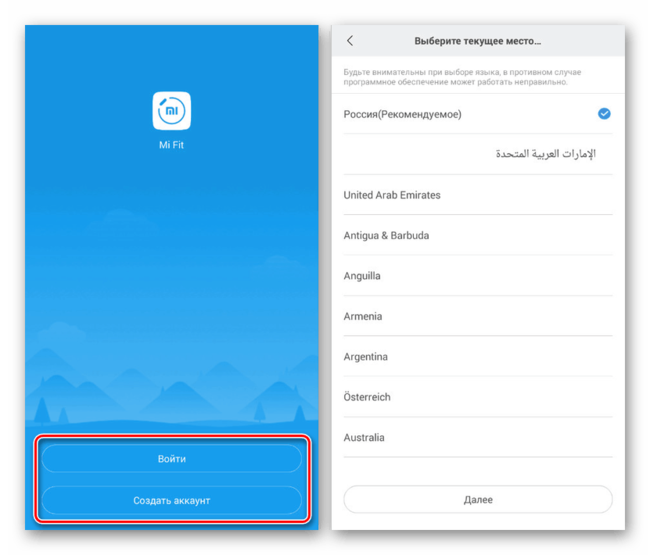
На выбор доступно несколько вариантов регистрации, как с использованием учетной записи Xiaomi, так и посредством почты Gmail.
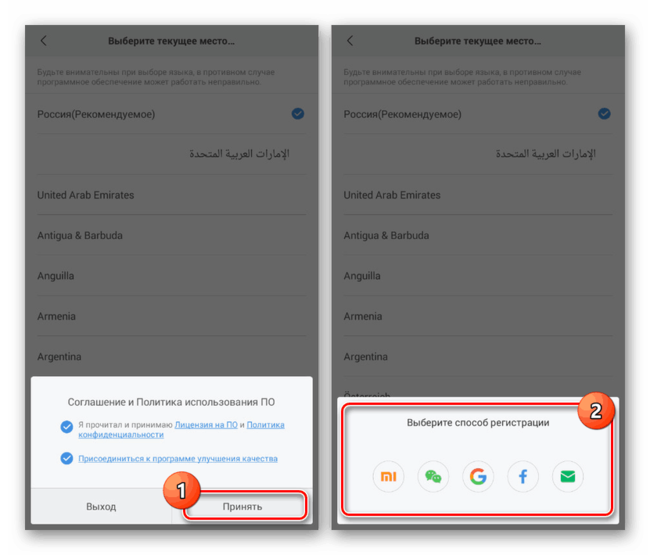
2. Завершив регистрацию, потребуется указать личные данные, включающие «Пол», «Вес» и многое другое. Если аккаунт был зарегистрирован ранее, информация скорее всего уже была добавлена, но в будущем ее можно изменить.
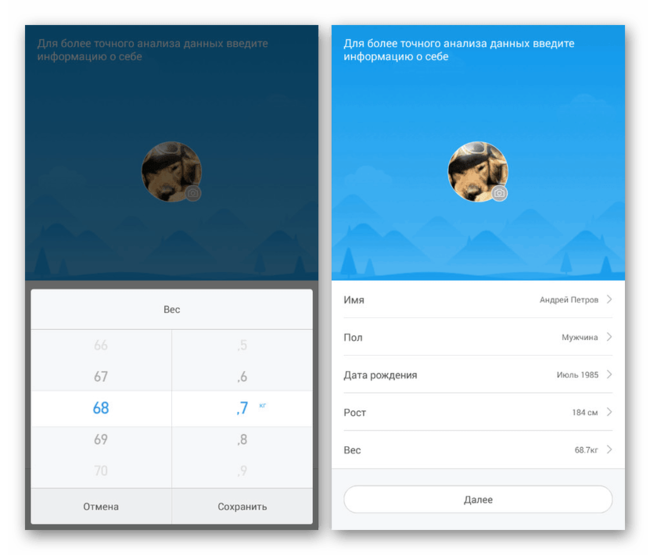
3. Покинув раздел с информацией и оказавшись на главной странице, нажмите по кнопке «Профиль» на панели в нижней части экрана. Здесь же в свою очередь нажмите по значку «+» с подписью «Добавить устройство».
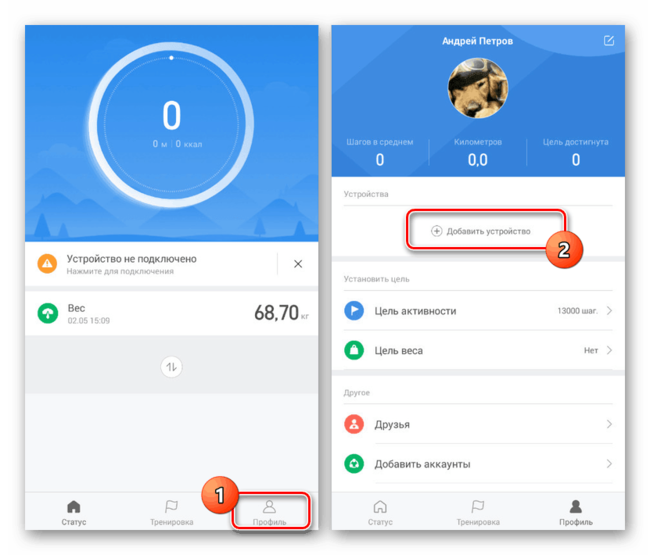
4. Теперь тапните по блоку «Браслет» и при появлении уведомления нажмите «Принять». Желательно, чтобы к этому моменту фитнес-браслет был включен.
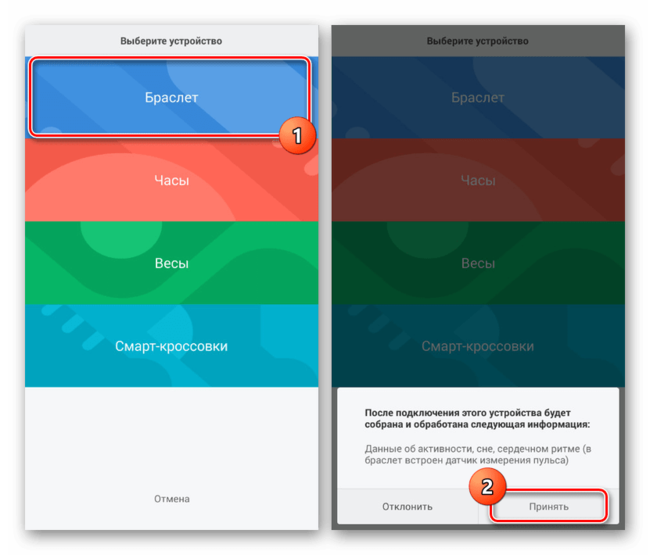
5. Если Bluetooth на Android выключен, Mi Fit выдаст предложение для его включения. После этого начнется процедура соединения.

6. В качестве последнего шага нужно выбрать из появившегося списка ваш фитнес-браслет и произвести сопряжение. На этом девайс будет синхронизировано с приложением, а процедура подключения завершена.
JET Sport
Еще одним достаточно популярным производителем фитнес-трекеров является компания JET Sport, выпустившая отдельное одноименное приложение для собственных устройств. Как и в большинстве других случаев, ПО можно установить на любой телефон с Android 4.4+.
1. Установите официальное приложение JET Sport, совместимое с вашим фитнес-браслетом и после запуска отметьте галочкой пункт «Политика конфиденциальности».
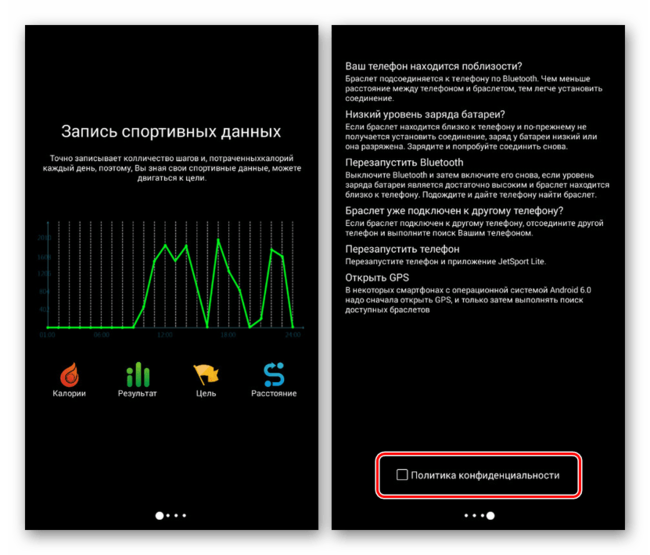
2. После этого автоматически откроется страница с личными настройками. Обязательно укажите подходящие параметры и нажмите по стрелке в левом верхнем углу страницы.
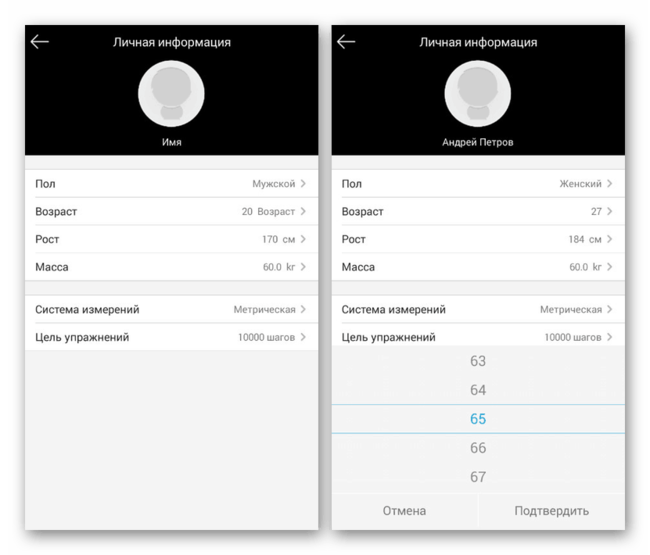
3. Оказавшись на главном экране, тапните по иконке в левом верхнем углу. В результате должны будут открыться общие «Настройки» приложения.
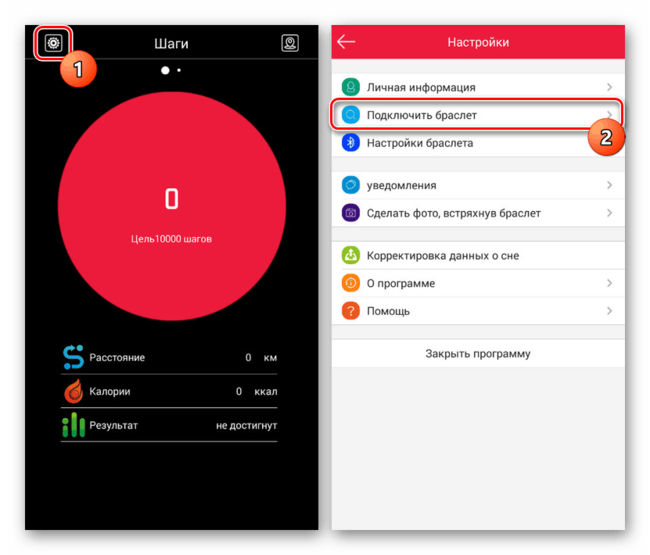
4. Для добавления фитнес-браслета в меню выберите пункт «Подключить браслет» и подтвердите включение Bluetooth. Если вы его активировали заранее, этот этап будет пропущен.

5. Включите и поднесите фитнес-браслет как можно ближе к Android. Когда гаджет появится в списке доступных подключений, выберите его и подтвердите сопряжение.
Huawei Wear
Как и большая часть других компанией, у Huawei также была выпущена специальная программа для управления фирменными устройствами, будь то фитнес-браслеты или умные часы.
1. Значительный плюс приложения Huawei Wear заключается в отсутствии необходимости регистрации учетной записи. Для использования достаточно принять лицензионное соглашение и дождаться загрузки.
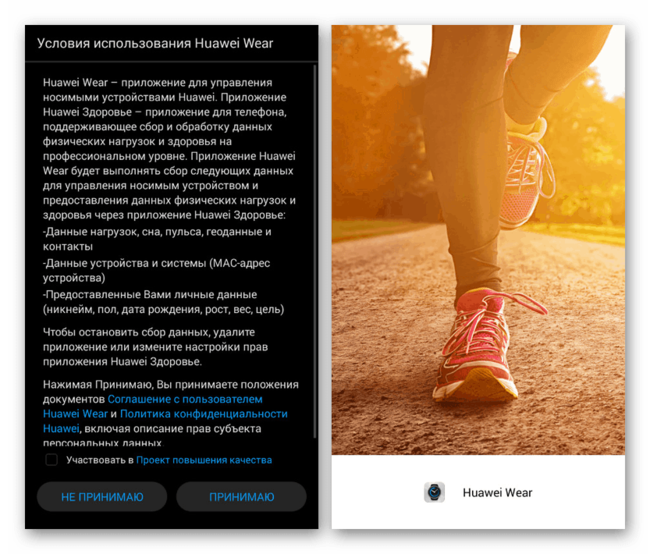
2. Дальше потребуется ввести пользовательскую информацию для получения более точных показателей при работе с приложением. В целом перед нажатием кнопки «Начать» можно не менять данные, так как в дальнейшем это можно будет сделать через настройки.
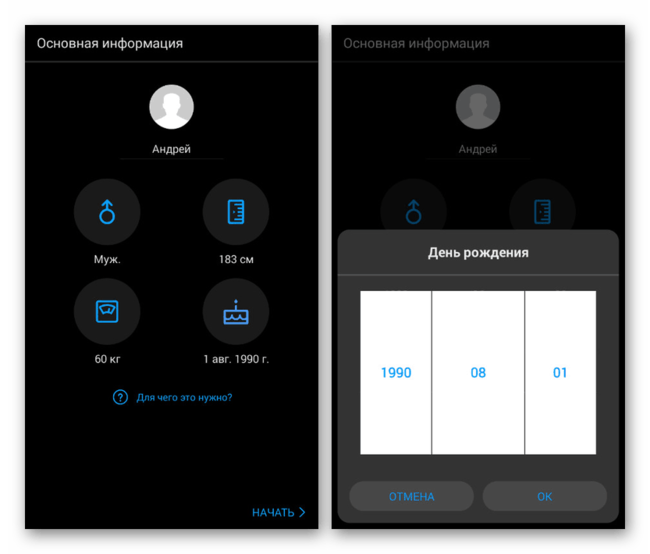
3. Выберите один из вариантов вашего девайса Huawei в списке «Аксессуар». Можете также нажать «Нет устройства» для подключения девайса в будущем.
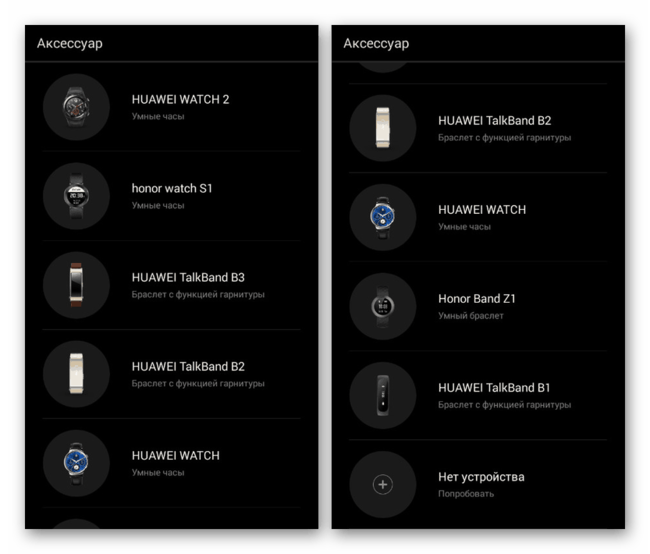
4. Нажав по одному из представленных устройств в списке, на экране смартфона подтвердите включение Bluetooth и тапните по кнопке «Сопрячь». При этом учтите, внешний гаджет должен быть включен и открыт для подключения посредством Bluetooth.
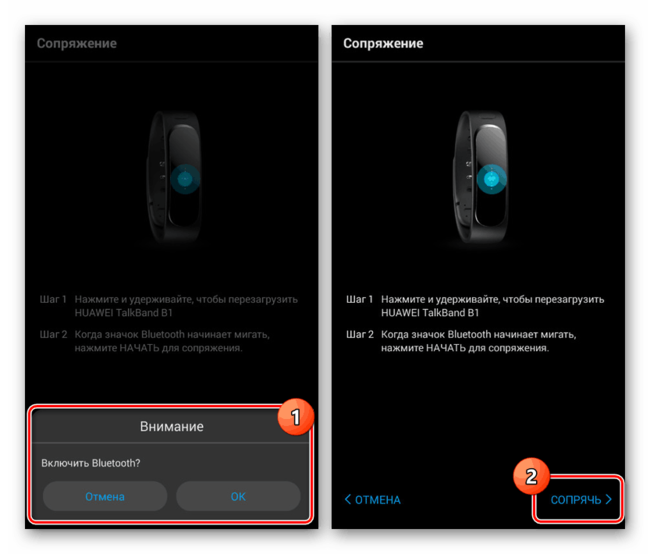
5. Если вами был выбран вариант «Нет устройства», вы окажетесь на главной странице приложения. Для подключения разверните основное меню в левом верхнем углу экрана и нажмите «Устройство».
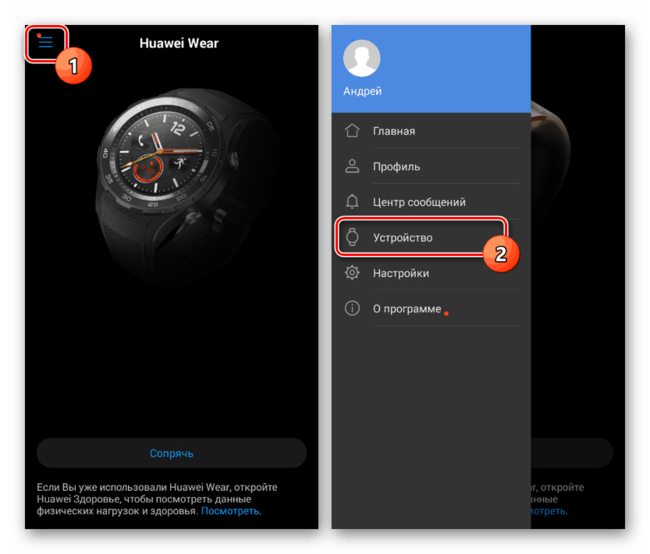
В нижней части страницы воспользуйтесь кнопкой «Добавить» и по аналогии с первым вариантом выберите фитнес-браслет или умные часы.
Amazfit Watch
Довольно популярными умными часами и фитнес-браслетами являются девайсы Amazfit. Они имеют много общего с девайсами Xiaomi, но управлять ими проще всего с помощью приложения Amazfit Watch для платформы Android версии 4.4 и выше.
1. Прежде всего для работы с приложением придется зарегистрировать новую учетную запись или войти в существующую. Для этого предусмотрено множество методов, включая поддержку Mi-аккаунта.
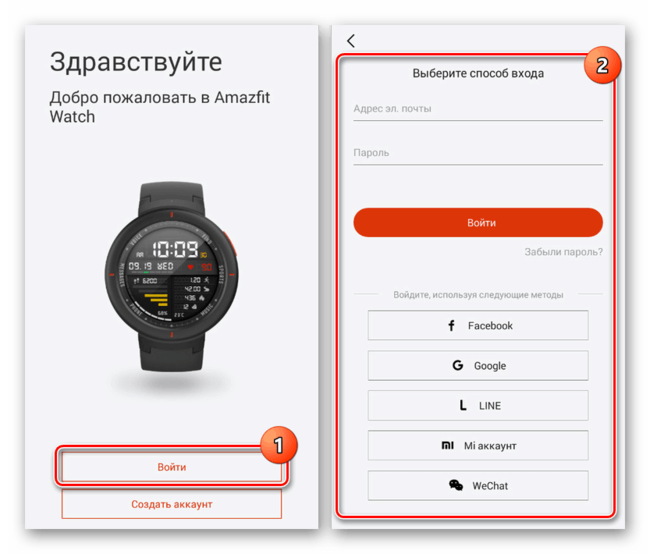
2. На следующем этапе потребуется указать личную информацию по аналогии с большинством других вариантов. Это нужно исключительно для правильной работы приложения после подключения фитнес-браслета.
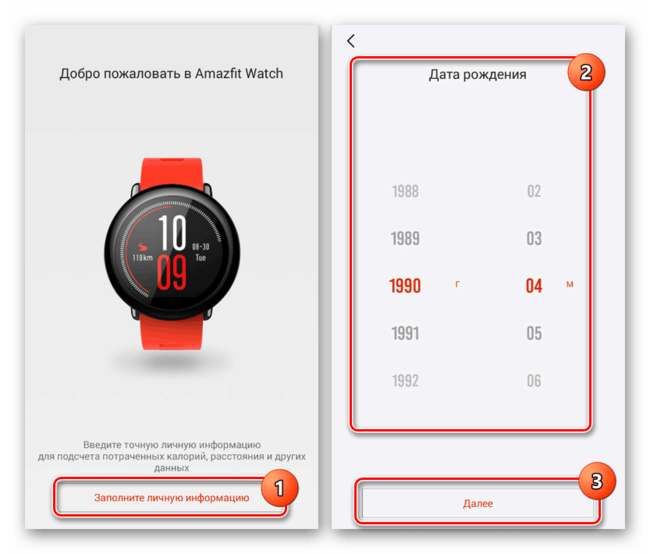
Указываемые данные по необходимости в будущем можно будет изменить через настройки.
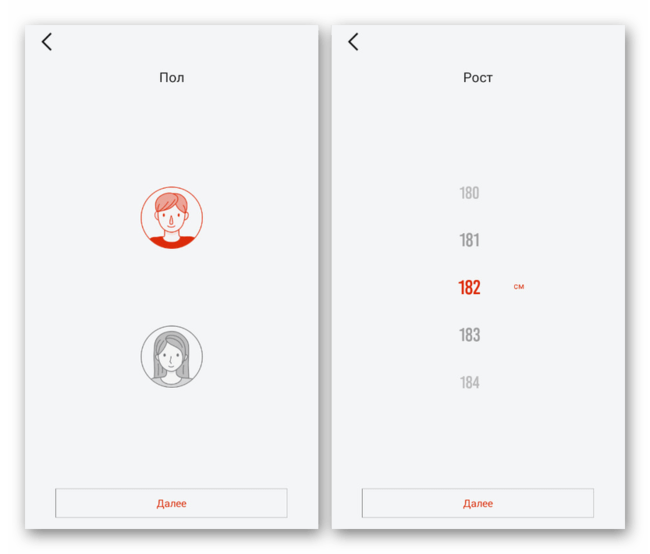
3. Завершив начальную настройку ПО, на странице «Выберите устройство» тапните по одному из поддерживаемых вариантов. Можно также нажать «Не сейчас» для добавления гаджета позже.
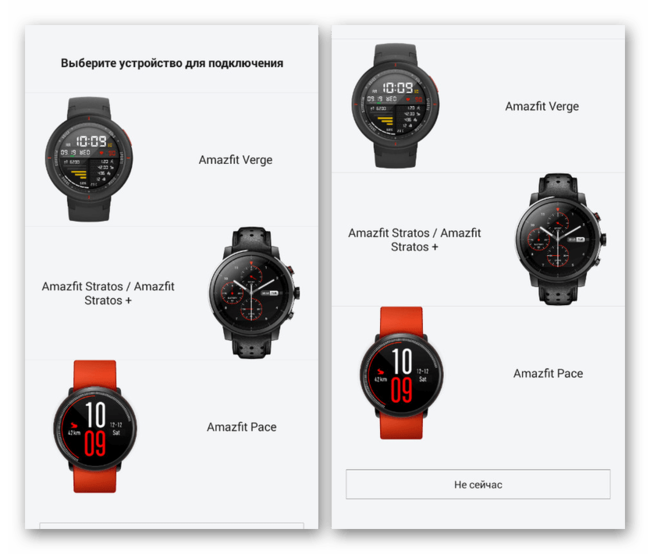
4. На странице «Включите Bluetooth» нажмите по значку в центре и подтвердите включение с помощью кнопки «Разрешить» в диалоговом окне.
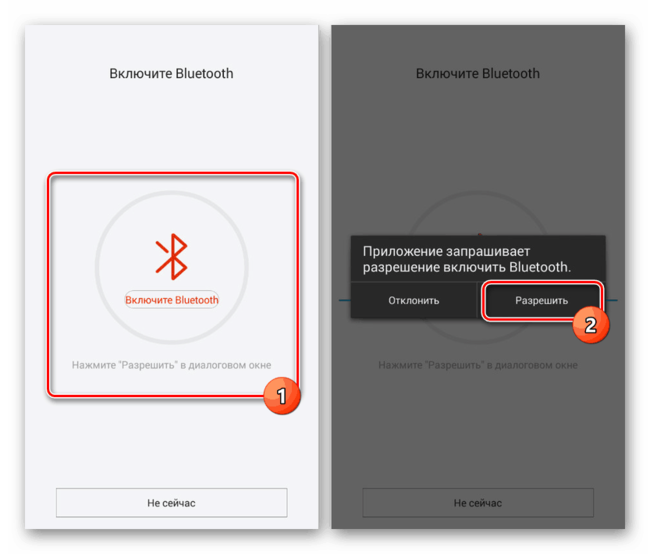
Дальше начнется поиск подходящих беспроводных устройств. При обнаружении соответствующего гаджета потребуется подтвердить сопряжение.
5. В случае отказа от выбора устройства на стартовом экране перейти к списку можно будет, нажав «Отключено» в правом верхнем углу на главной странице Amazfit Watch.
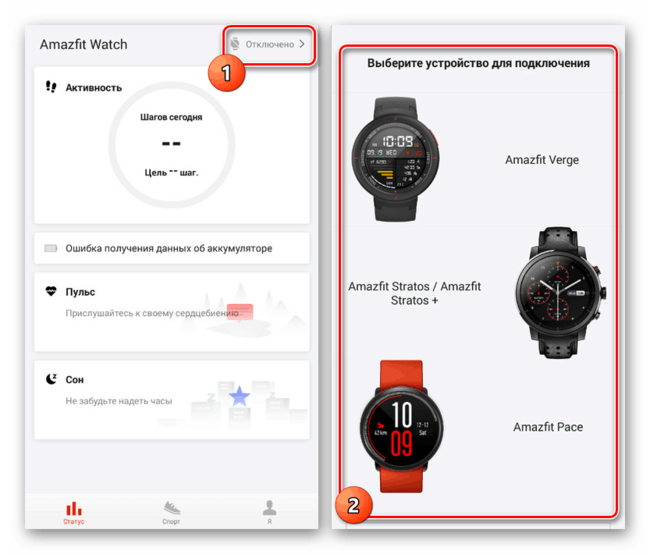
Как видно, соединение со смартфоном во всех вариантах требует минимального количества действий, позволяя произвести подключение, не выходя из приложения. Более того, каждое подобное ПО имеет ряд параметров, о которых также важно знать перед использованием девайса.
Настройки фитнес-браслета
Как и в ситуации с подключением, параметры фитнес-браслета можно контролировать через соответствующее приложение после соединения. Предоставляемый список настроек может значительно отличаться не только визуально, но и в плане имеющихся функций. Важно помнить и про ограничения самого устройства.
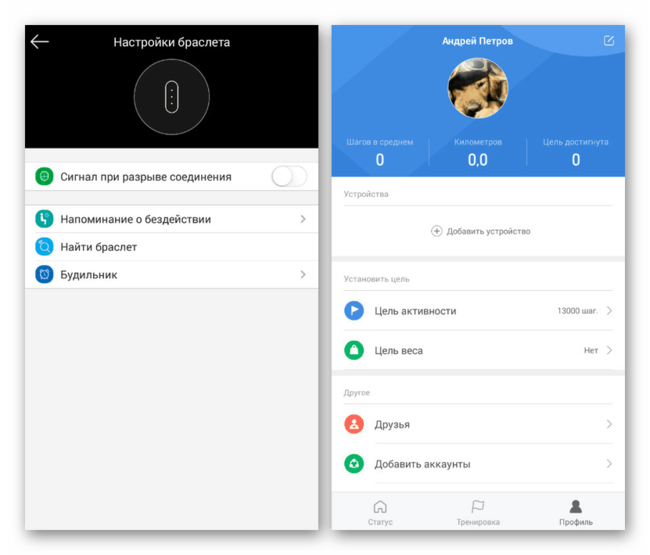
Мы не будем рассматривать отдельные функции в разных приложениях, так как с этим лучше всего разбираться непосредственно в процессе использования гаджета. При этом после подключения все же обязательно посетите «Настройки» для правильной работы фитнес-браслета.
